Page 1

ThinkStation
Användarhandbok
Maskintyper:4105,4157och4217
Page 2
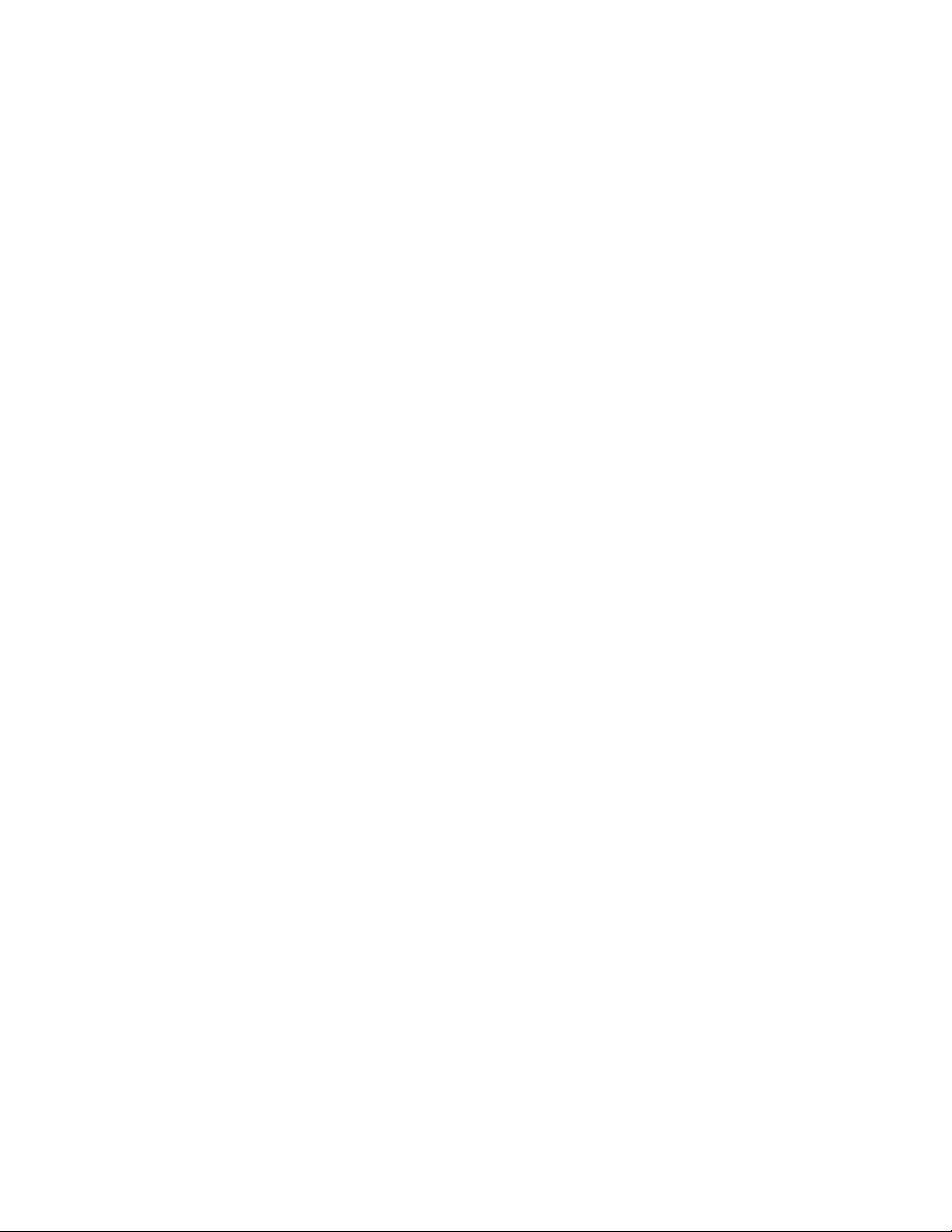
Anm:Innandubörjaranvändadenhärinformationenochdenproduktdenhandlaromärdetviktigtatt
duharlästochförståttinformationeniThinkStationHandbokförsäkerhetochgarantisomföljermed
produktenochBilagaC”Anmärkningar”påsidan51.
Femteutgåvan(December2011)
©CopyrightLenovo2009,2011.
MEDDELANDEOMBEGRÄNSADERÄTTIGHETER:OmdataellerdatorprogramellertjänsterlevererasunderettGeneral
ServicesAdministration-avtal(”GSA”-avtal)omfattasanvändning,reproduktionochspridningavbegränsningarenligt
avtalnrGS-35F-05925.
Page 3
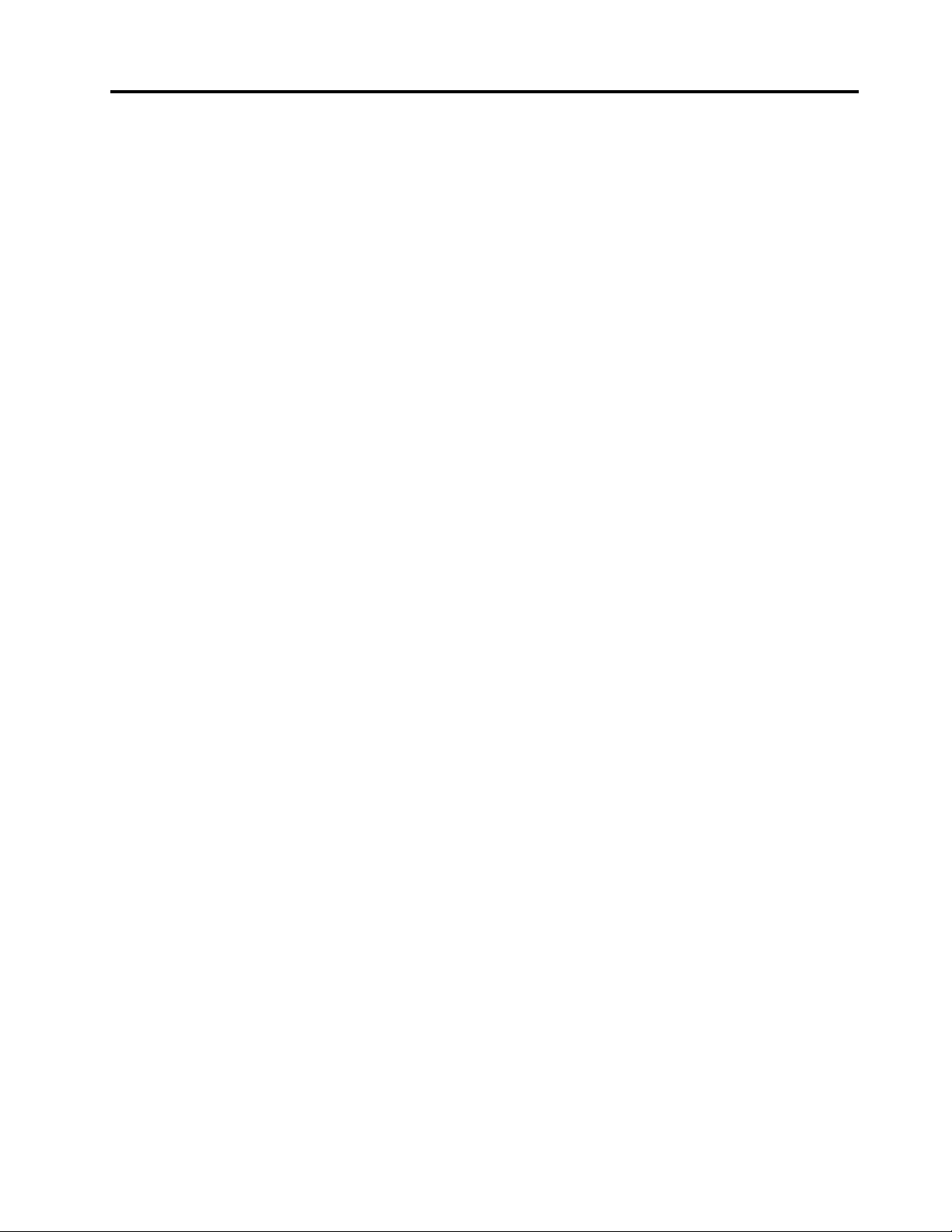
Innehåll
Inledning...............iii
Kapitel1.Viktig
säkerhetsinformation..........1
Kapitel2.Ordnaarbetsutrymmet....3
Arbetabekvämt...............3
Reexerochbelysning............3
Luftcirkulation................4
Eluttagochnätsladdar............4
Kapitel3.Installeradatorn.......5
Anslutadatorn................5
Startadatorn................9
Slutföraprograminstallationen........10
Genomföraviktigauppgifter.........10
Uppdateraoperativsystemet.........10
Installeraandraoperativsystem........10
Uppdateraantivirusprogram.........10
Stängaavdatorn..............11
Installeraexternatillbehör..........11
Installeradatornpåenrackhylla........11
Funktioner................11
Specikationer...............13
Kapitel4.Översiktöver
programvaran.............15
ProgramsomföljermedWindows.......15
ProgramsomtillhandahållsavLenovo...15
LenovoSolutionCenter.........15
LenovoThinkVantageToolbox.......16
PC-DoctorforRescueandRecovery....16
AdobeReader.............16
Kapitel5.AnvändaSetupUtility....17
StartainställningsprogrammetSetupUtility...17
Kontrolleraochändrainställningar.......17
Användalösenord.............17
Atttänkapånärduanvänderlösenord...17
UserPassword.............18
AdministratorPassword.........18
Läggain,ändraochtabortettlösenord...18
Aktiveraelleravaktiveraenenhet.......18
Väljaenstartenhet.............19
Väljatillfälligstartenhet..........19
Väljaellerändrastartordning.......19
Avanceradeinställningar...........19
Avslutainställningsprogrammet(SetupUtility)..20
Kapitel6.Installerahårddiskaroch
kongureraRAID...........21
InstalleraSATA-hårddiskarochkongureraRAID.21
InstalleraSATA-hårddiskar........21
KongureraBIOSförSATA
RAID-funktionalitet...........21
SkapaRAID-enheter..........22
TabortRAID-volymer..........22
InstalleraSAS-hårddiskarochkongureraRAID..22
InstalleraSAS-hårddiskar.........23
StartaMarvellBIOSSetupförattkongurera
SASRAID...............23
AktiveraSASRAID0,1,eller5-funktionermed
hjälpavMarvellBIOSSetup.......23
KongureraenreservdiskmedhjälpavMarvell
BIOSSetup..............24
TabortenreservdiskmedhjälpavMarvell
BIOSSetup..............24
Tabortendiskuppsättningmedhjälpav
MarvellBIOSSetup...........24
Kapitel7.Uppdatera
systemprogram............25
Användasystemprogram..........25
Uppdatera(asha)BIOSfrånenskiva.....25
Uppdatera(asha)BIOSfrånoperativsystemet..26
Återställadatornefterenfelaktig
POST-/BIOS-uppdatering..........26
Kapitel8.Felsökningochtestning..27
Enkelfelsökning..............27
Felsökningsprogram............28
LenovoSolutionCenter.........29
LenovoThinkVantageToolbox.......29
PC-DoctorforRescueandRecovery....29
PC-DoctorforDOS...........30
Rengöraenoptiskmus...........30
Kapitel9.Återställningsinformation.33
Skapaochanvändaåterställningsmedier....33
Skapaåterställningsmedier........33
Användaåterställningsmedier.......34
Utförasäkerhets-ochåterställningsåtgärder...34
Göraensäkerhetskopia.........34
Utföraenåterställning..........35
AnvändaarbetsutrymmetiRescueandRecovery.35
Skapaochanvändaräddningsmedier.....36
©CopyrightLenovo2009,2011
i
Page 4
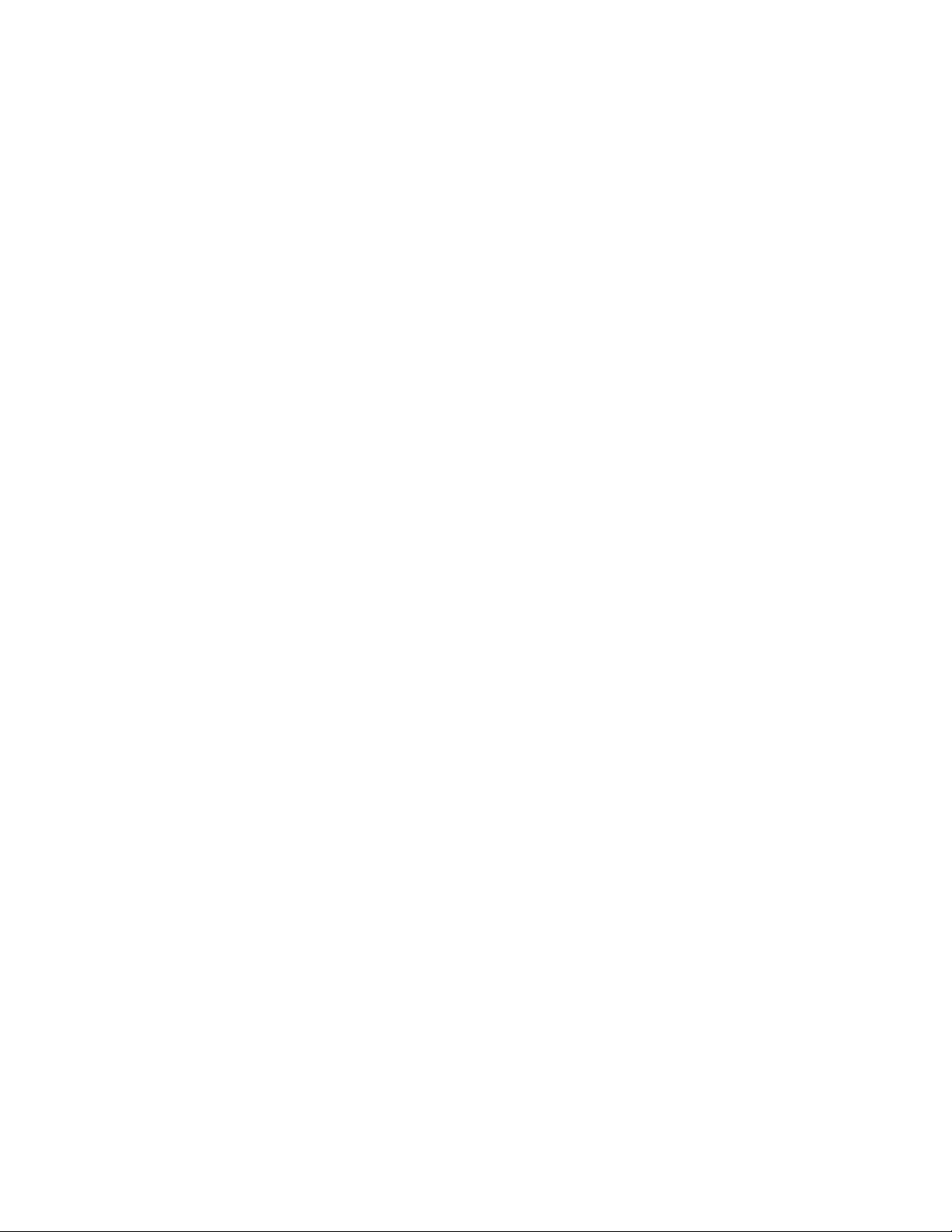
Skaparäddningsmedier.........37
Användaräddningsmedier........37
Installeraellerinstalleraomdrivrutiner.....37
Angeenräddningsenhetistartordningen....38
Lösaåterställningsproblem..........38
Kapitel10.Information,hjälpoch
service.................39
Informationskällor.............39
MappenOnline-böcker.........39
LenovoThinkVantageTools........39
LenovoWelcome............39
Säkerhetochgaranti..........39
Lenovoswebbplats
(http://www.lenovo.com).........40
Lenovossupportwebbplats........40
Hjälpochservice..............40
Dokumentationochfelsökningsprogram...40
Ringaefterservice...........41
Användaandratjänster.........41
Köpatilläggstjänster...........42
BilagaA.Manuella
modemkommandon.........43
GrundläggandeAT-kommandon........43
UtökadeAT -kommandon..........45
MNP/V.42/V.42bis/V.44commands......46
FaxKlass1-kommandon..........46
FaxKlass2kommandon...........47
Röstkommandon..............48
BilagaB.Systemminnetshastighet..49
BilagaC.Anmärkningar........51
InformationomfunktionerförTV.......51
CE-märkning(enligtEG-direktiven).......52
Varumärken................52
InformationomåtervinningiBrasilien......52
InformationombatteriåtervinningiTaiwan....52
InformationombatteriåtervinningiEU.....53
Index..................55
iiThinkStationAnvändarhandbok
Page 5
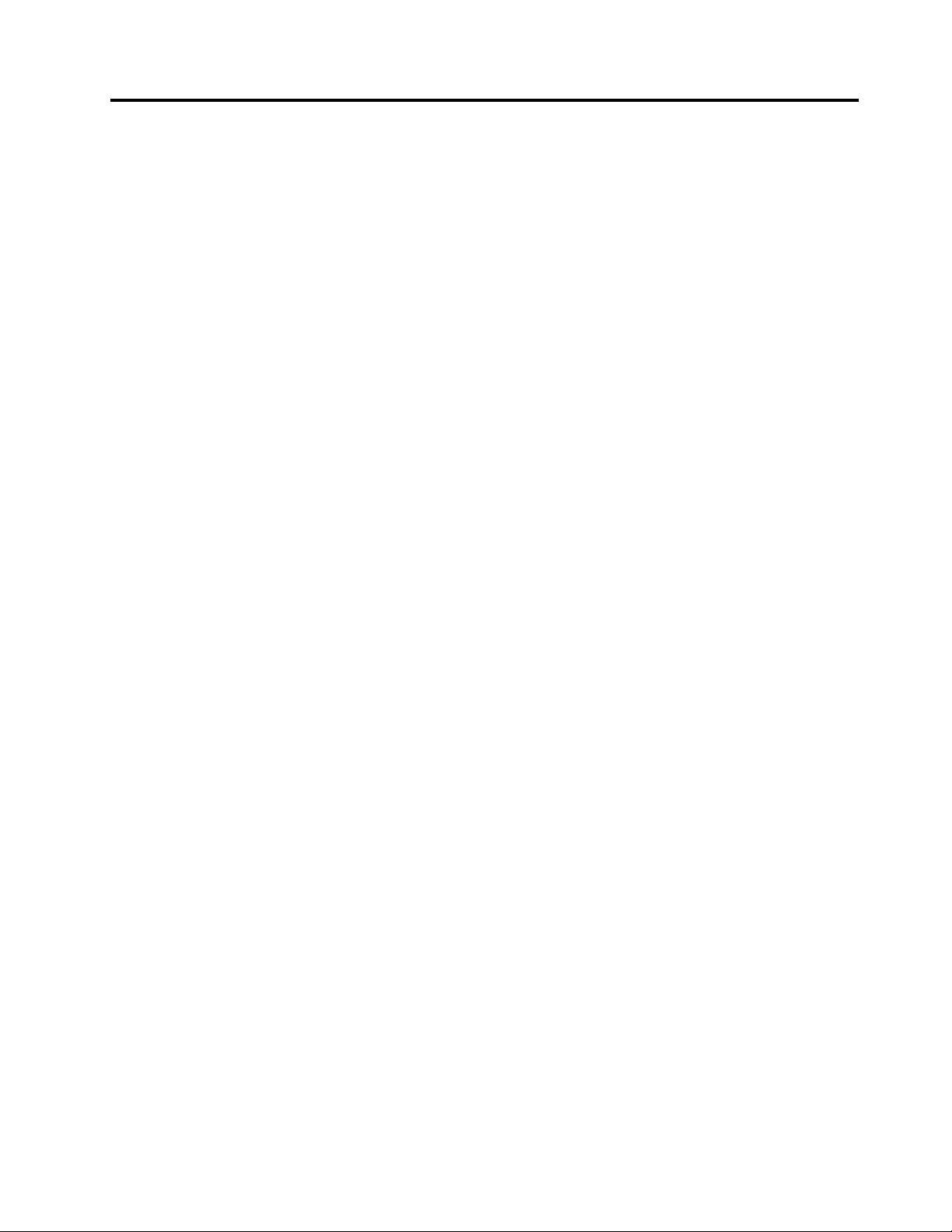
Inledning
DennaThinkStationAnvändarhandbokinnehållerföljandeinformation:
•Kapitel1”Viktigsäkerhetsinformation”påsidan1
innehållerinformationomvardukanhitta
säkerhetsinformationtilldenhärprodukten.
•Kapitel2”Ordnaarbetsutrymmet”påsidan3gerinformationomhurduplacerardatornsåattdukan
arbetabekvämtochtarhänsyntillbehovetavljuskällor,luftcirkulationocheluttag.
•Kapitel3”Installeradatorn”påsidan5gerinformationomhurdukongurerardatornochinstallerar
operativsystemochprogram.
•Kapitel4”Översiktöverprogramvaran”påsidan15innehållerinformationomoperativsystemetoch
programmensomärförinstalleradepådatorn.
•Kapitel5”AnvändaSetupUtility”påsidan17innehålleranvisningaromhurdutarframochändrar
datornskongurationsinställningar.
•Kapitel7”Uppdaterasystemprogram”påsidan25innehållerinformationomuppdateringavPOST/BIOS
ochåterställningefterfelnärPOST/BIOSharuppdaterats.
•Kapitel8”Felsökningochtestning”påsidan27
innehållerinformationomenkelfelsökningochom
datornstestverktyg.
•Kapitel9”Återställningsinformation”påsidan33innehålleranvisningaromhurduanvänderprogrammet
ThinkVantage
®
RescueandRecovery®ochskaparproduktåterställningsskivor,säkerhetskopierardata,
återställerprogramvaraochåterställerhelainnehålletpåhårddiskentilletttidigaresparattillstånd.
•Kapitel10”Information,hjälpochservice”påsidan39innehållerinformationomdetbredautbudet
avanvändbararesurserhosLenovo
®
.
•BilagaA”Manuellamodemkommandon”påsidan43innehållerlistoröverkommandonförmanuell
programmeringavmodemet.
•IBilagaB”Systemminnetshastighet”påsidan49nnsinformationomdesystemminneshastighetersom
kananvändasmeddindatormodell.
•BilagaC”Anmärkningar”påsidan51innehålleranmärkningarochvarumärkesinformation.
©CopyrightLenovo2009,2011
iii
Page 6
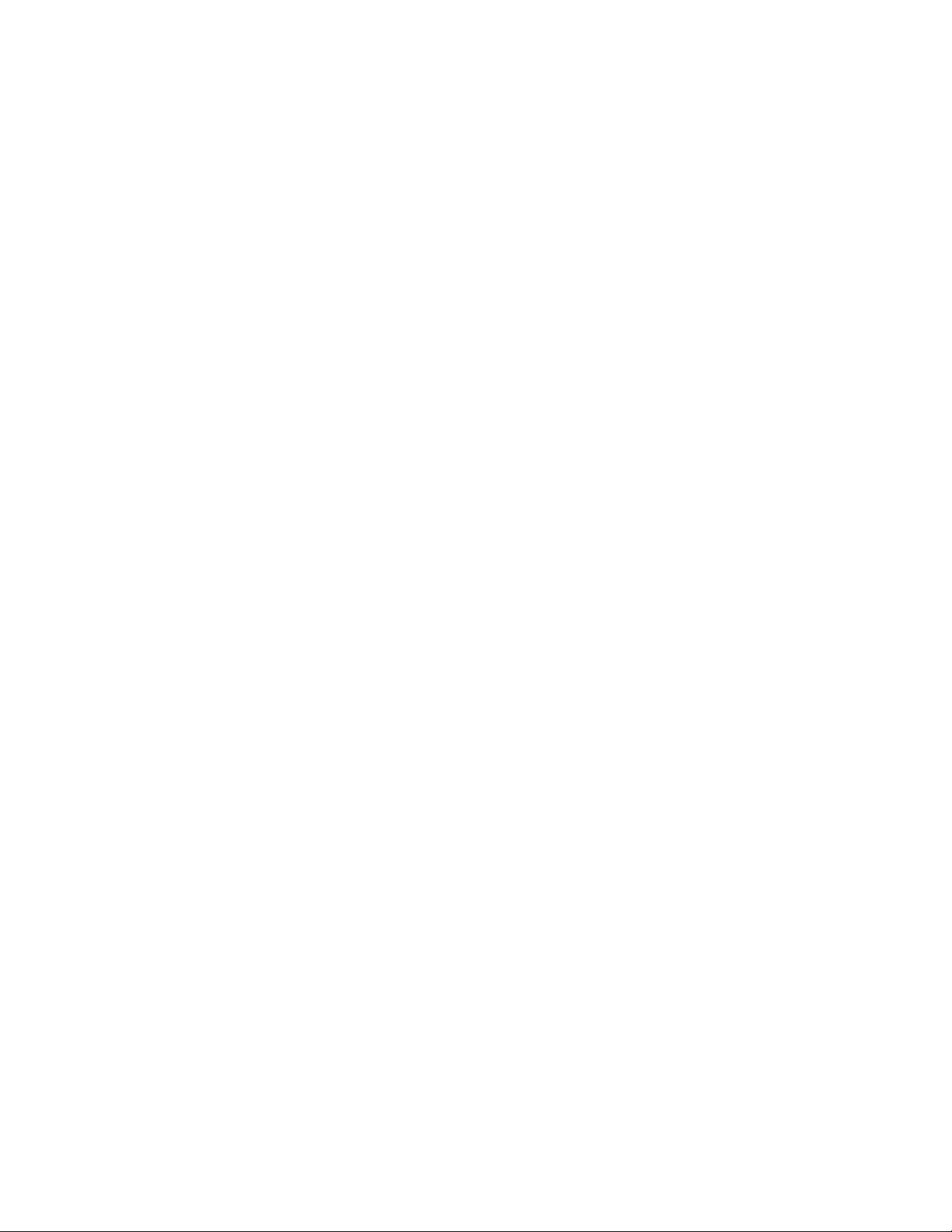
ivThinkStationAnvändarhandbok
Page 7
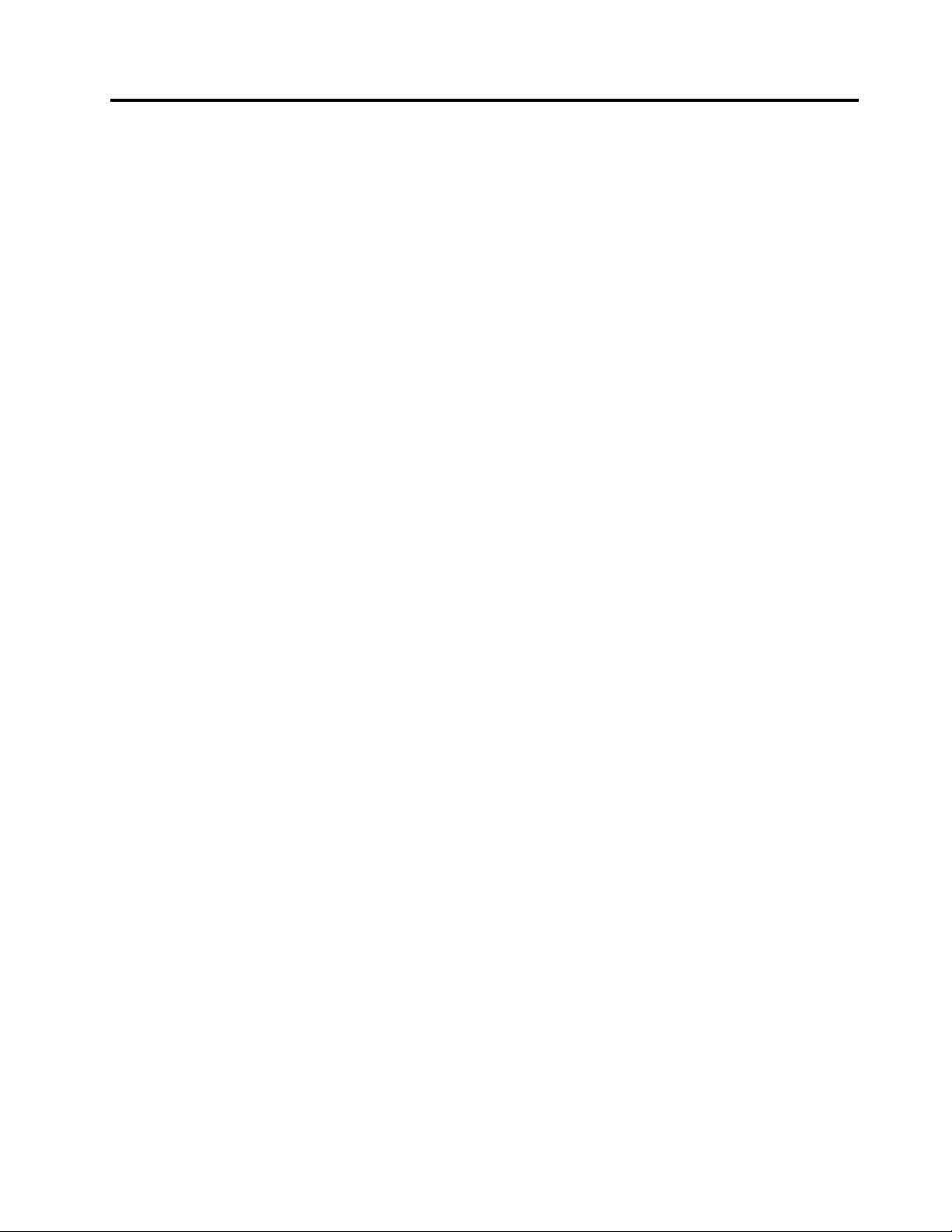
Kapitel1.Viktigsäkerhetsinformation
Varning:
Innanduanvänderdenhärhandbokenärdetviktigtattduharlästochförståttallsäkerhetsinformation
omdenhärprodukten.DensenastesäkerhetsinformationennnsiThinkStationHandbokförsäkerhet
ochgarantisomföljermeddatorn.Genomattsättadiginisäkerhetsinformationenminskardurisken
förattdusjälvellerproduktenskadas.
OmduinteharkvardittexemplaravThinkStationSäkerhets-ochgarantiinformationkanduhämtaett
exemplariPDF-formatpåLenovossupportwebbplatspå:
http://support.lenovo.com.
©CopyrightLenovo2009,2011
1
Page 8
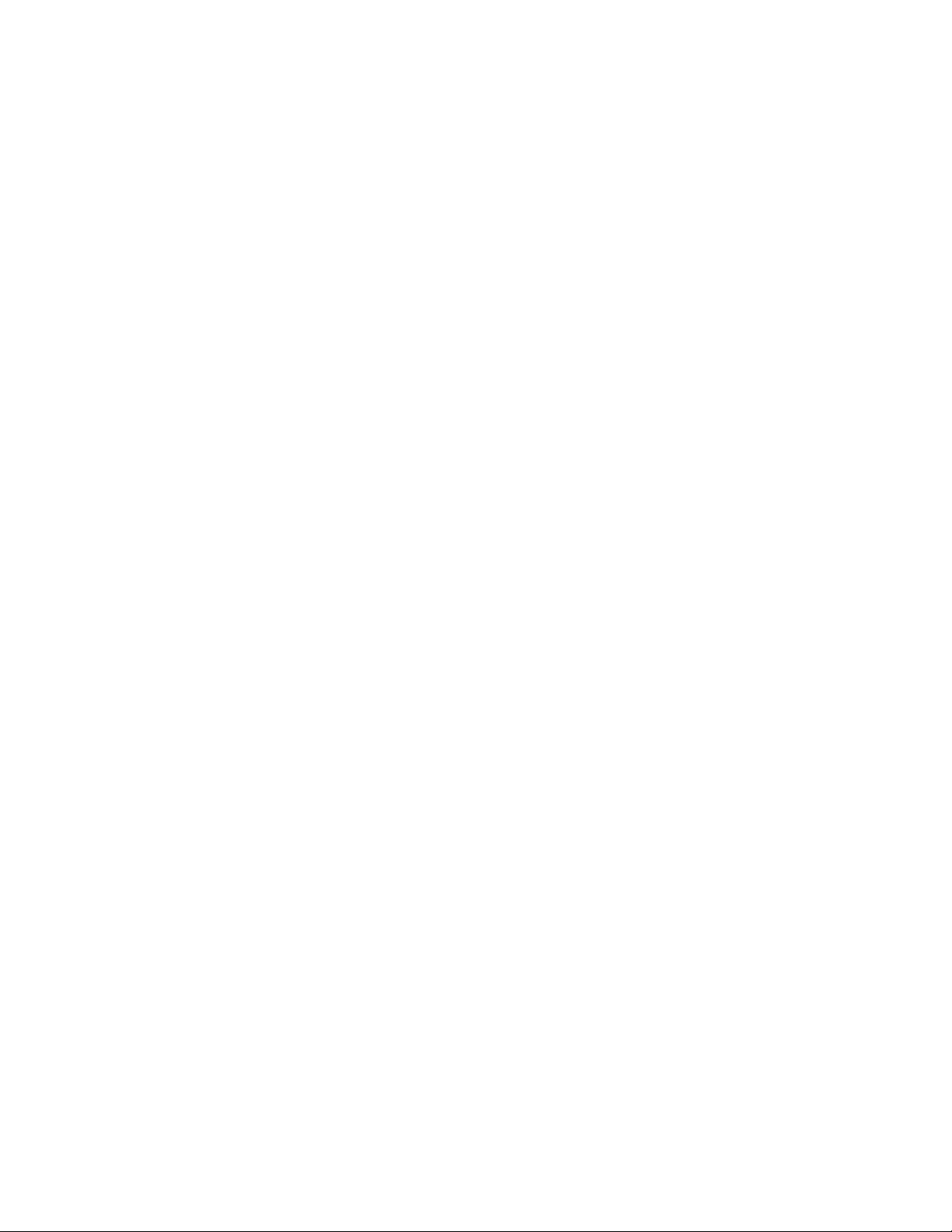
2ThinkStationAnvändarhandbok
Page 9
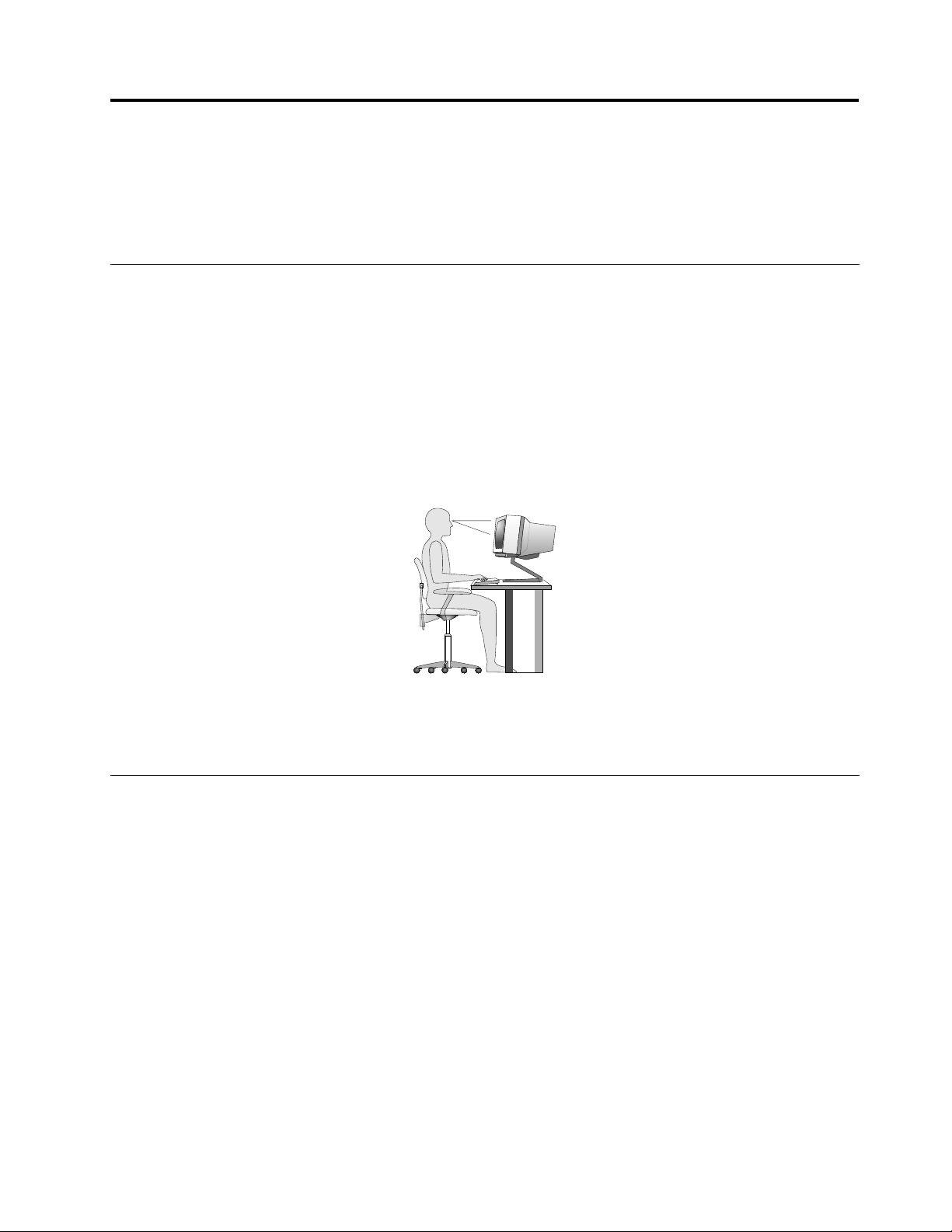
Kapitel2.Ordnaarbetsutrymmet
Förattfåstörstamöjligautbyteavdatornbörduordnabådedenutrustningduanvänderocharbetsutrymmet
såattdepassardinabehovochdetarbeteduutför.Attdusitterbekvämtärviktigast,menljuskällor,
ventilationochplaceringaveluttagkanocksåpåverkahurduordnararbetsutrymmet.
Arbetabekvämt
Ävenomdetintennsnågonenstakaarbetsställningsompassaralla,såföljerhärnågrariktlinjerförhurdu
skakunnahittadenställningsompassardigbäst.
Detärtröttsamtattsittalängeisammaställning.Stolensryggstödochsitsbörvarajusterbaraochgeettbra
stöd.Omstolenharböjdframkantundvikerduonödigttryckmotlårensundersida.Ställinsitsensåattdu
harlårenparallelltmedgolvetochfötternaantingenraktmotgolvetellerpåettfotstöd.
Närduanvändertangentbordetskadukunnahållaunderarmarnaparallelltmedgolvetochhandledernaien
bekväm,avslappnadställning.Försökhaettlättanslagpåtangentbordetochslappnaavihänderochngrar.
Dukanändravinkelnpåtangentbordetgenomattjusteratangentbordsstödensåattduarbetarbekvämt.
Ställinskärmensåattöverkantenärihöjdmedellerstraxunderögonnivå.Placerabildskärmenpålämpligt
avstånd,vanligenmellan50och60cmbort,påettsådantsättattdukanarbetautanattvridakroppen.
Placeraocksåannanutrustningduregelbundetanvänder,t.ex.telefonellermus,inombekvämträckhåll.
Reexerochbelysning
Placerabildskärmensåattreexerochspeglingarfrånbelysning,fönsterochandraljuskällorminskas.Ljus
somreekterasfrånblankaytorkangeirriterandereexerpåbildskärmen.Placeraommöjligtbildskärmen
vinkelrättmotfönsterochandraljuskällor.Omdetärförljustirummetkandusläckataklamporna
elleranvändasvagareglödlampor.Omduställerbildskärmeninärhetenavettfönsterkanduskärma
avdagsljusetmedhjälpavgardinerellerpersienner.Dukanregleraskärmensljusstyrkaochkontrast
allteftersomljusförhållandenaändrasunderdagen.
Omstörandereexerintegårattundvikaochljusetintekanändraskanduplaceraettantireexlterframför
skärmen.Eftersomsådanalterkangöraskärmbildensvårareattsebördudockförstförsökafåbort
reexernamedandrametoder.
Dammkangestörandereexerochpåverkaskärmbilden.Torkaavbildskärmenregelbundetmedenmjuk
trasaenligtanvisningarnaidokumentationentillbildskärmen.
©CopyrightLenovo2009,2011
3
Page 10

Luftcirkulation
Datornochbildskärmenavgervärme.Genomdatornsventilationsgallerdraskallluftinochvarmluft
strömmarut.Bildskärmenavgervärmeviaventilationsöppningar.Omdutäckerförventilationsöppningarna
kanutrustningenskadasgenomöverhettning.Placeradärfördatornochbildskärmensåattinte
ventilationsöppningarnablockeras.Ettavstånddrygt5cmbrukarvaralagom.Seocksåtillattventilationen
inteärriktadmotnågonannan.
Eluttagochnätsladdar
Eluttagensplaceringochsladdarnaslängdsamtlängdenpåkablarmellandatornochandraenheterkan
varaavgörandeförvarduväljerattplaceradatorn.
Närduordnararbetsutrymmetbördutänkapåföljande:
•Undvikattanvändaförlängningssladdar.Anslutommöjligtnätsladdendirekttillettvägguttag.
•Hållnätsladdarochkablarbortafrångångarochandrautrymmendärmankansnubblaöverdem.
MerinformationnätsladdarnnsiThinkStationHandbokförsäkerhetochgarantisomföljermeddatorn.
4ThinkStationAnvändarhandbok
Page 11
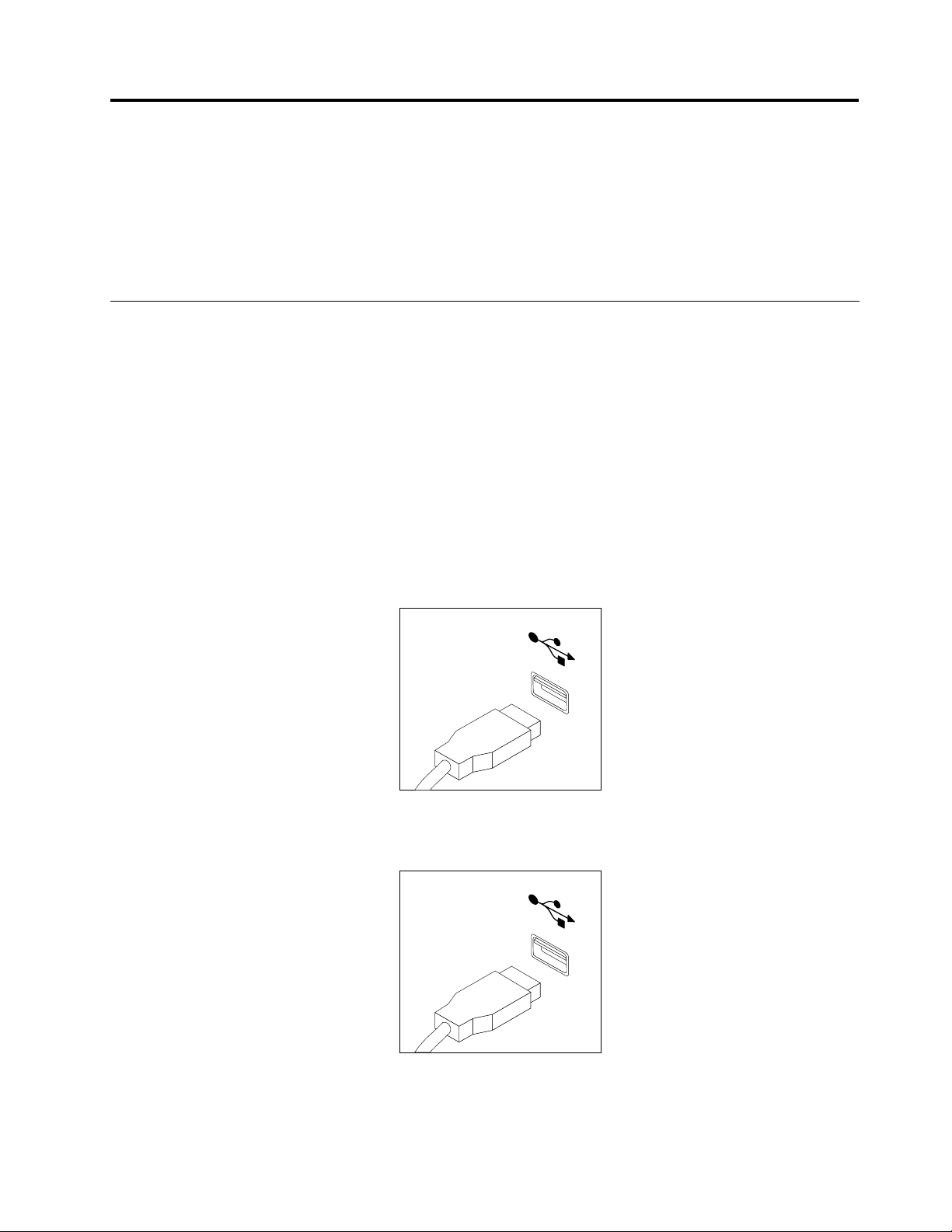
Kapitel3.Installeradatorn
DetärviktigtattduläserochförstårThinkStationHandbokförsäkerhetochgarantiinnanduinstallerardatorn.
Genomattläsaochförståsäkerhetsinformationenminskarduriskenförattdusjälvellerproduktenskadas.
Installeradatornpåenplatssomgerdigbästamöjligaarbetsförhållandenberoendepådinaegnabehovoch
detslagsarbeteduutför.MerinformationnnsiKapitel2”Ordnaarbetsutrymmet”påsidan3
Anslutadatorn
Följdehäranvisningarnanärduansluterdatorn.
•Tittaefterdesmåsymbolernavidportarnapådatornsbaksida.Anslutkontakternatillenportsomhar
sammasymbol.
•Omdatornskablarochkontaktpanelärfärgkodadeserdutillattfärgenpåkabelnöverensstämmermed
färgenpåkontakten.Anslutt.ex.enblåkabeltillenblåportochenrödkabeltillenrödport.
Anmärkningar:
1.Allaportarochkontaktersombeskrivsidethäravsnittetkanskeintennspåjustdindatormodell.
2.Datornkännerautomatisktavspänningenochställerinnätaggregatetdärefter.
Såhäransluterdudatorn:
1.AnslutUSB-tangentbordets(UniversalSerialBus)kabeltillUSB-porten.
.
Anm:Vissamodellerhartangentbordmedngeravtrycksläsare.
2.AnslutmusensUSB-kabeltillUSB-porten.
3.Anslutbildskärmskabelntilldatornsbildskärmsport.
Anm:BeroendepådatormodellkandetnnasenLFH-port(LowForceHelix)pådatornsbaksida.
Tilldenportenkanduanslutaupptillfyrabildskärmar.IstandardutförandeharLFH-portentvå
©CopyrightLenovo2009,2011
5
Page 12
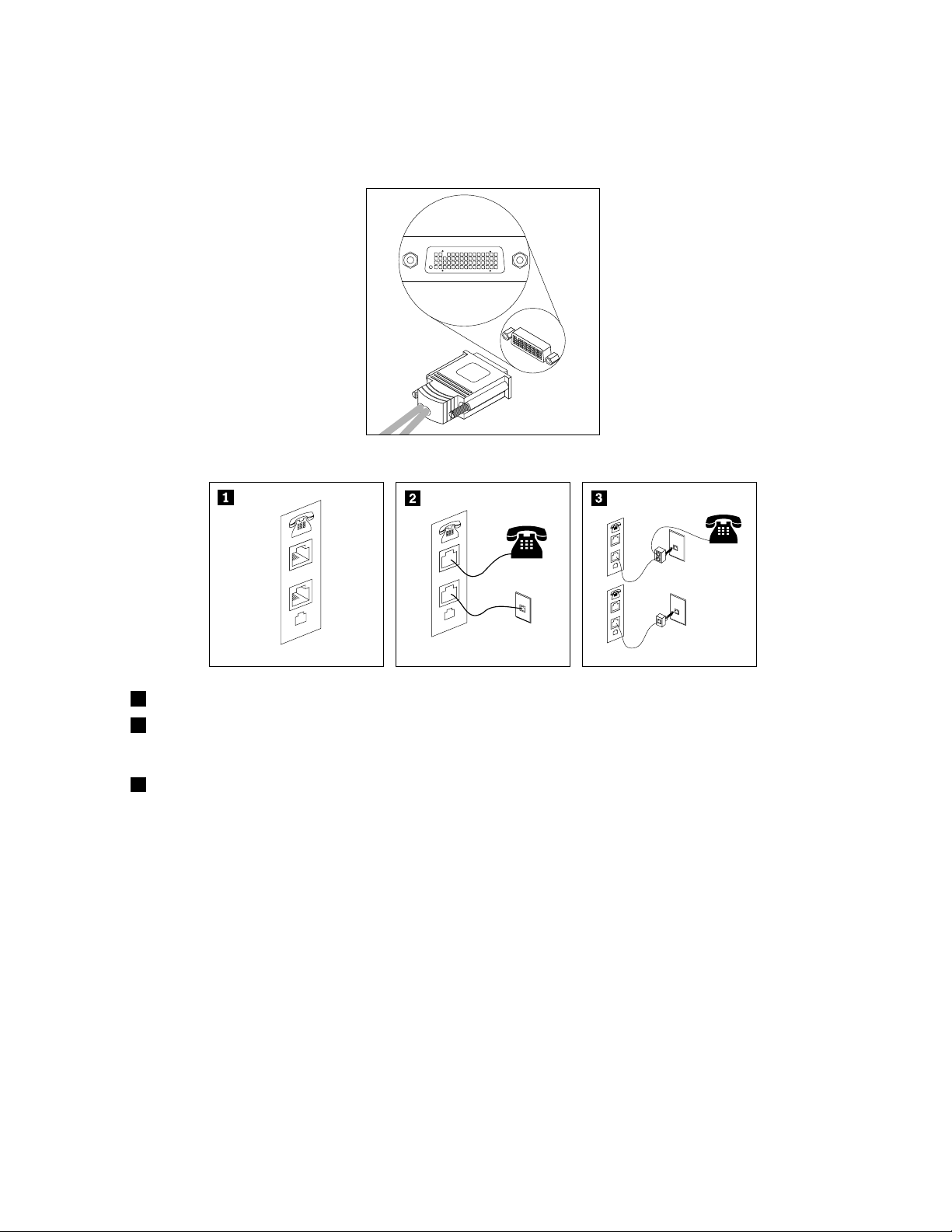
breakoutkablarförVGA(VideoGraphicsArray)ellerDVI(DigitalVideoInterface).Denhärlösningenger
LINE
PHONE
PHONE
LINE
PHONE
LINE
PHONE
LINE
digfrihetattanslutaenradolikakombinationeravskärmar.FörattduskakunnaanvändaLFH-porten
måstedatornhaettgrakkortsomhanterareraskärmar.AnslutbreakoutkablarnatillLFH-portenså
somvisasibildenochanslutsedanVGA-ellerDVI-kablartillbreakoutkablarna.
4.Omduharettmodemansluterdudetenligtanvisningarnanedan.
1
Bildenvisardetvåportarnapådatornsbaksidasombehövsförmodemet.
2
IUSAochendelandraländersomanvänderRJ-11-telefonjack,ansluterdutelefonkabelntilltelefonenoch
denandraändenavtelefonkabelntilltelefonportenpådatornsbaksida.Anslutenaändenavmodemkabeln
tillmodemportenpådatornsbaksidaochdenandraändentilltelefonjacketiväggen.
3
IländerellerregionersominteanvänderRJ-11-jackkandetbehövasenlinjedelareellerkonverterareför
attanslutakablarnatilltelefonjacket,somöverstpåbilden.Detgårocksåattanvändalinjedelarenutan
telefonen,somlängstnedpåbilden.
5.Omduharljudenheteransluterdudemenligtanvisningarnanedan.Merinformationomhögtalare
hittarduisteg6ochsteg7.
6ThinkStationAnvändarhandbok
Page 13
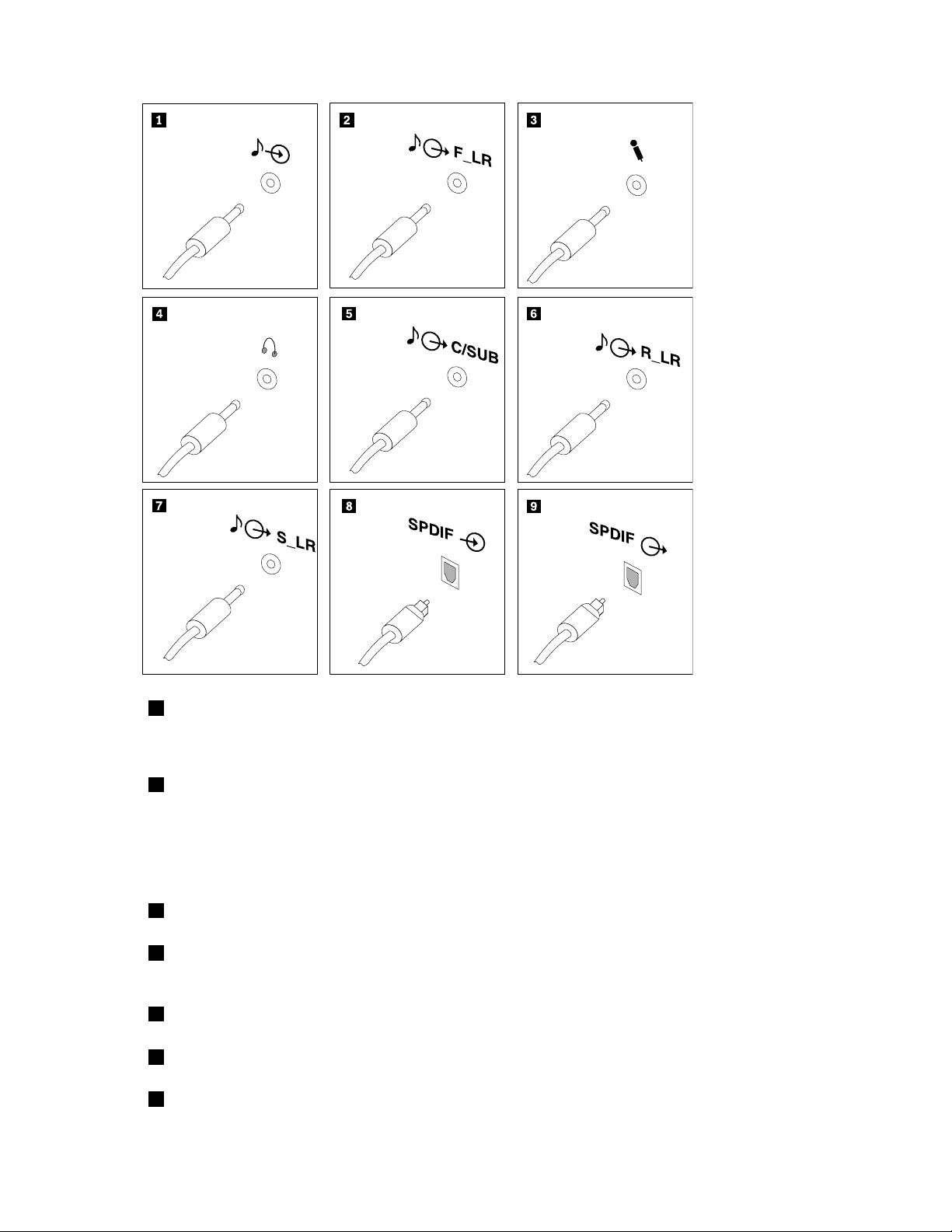
1LinjeingångförljudTaremotljudsignalerfrånenexternljudenhet,t.ex.en
stereoanläggning.Närduansluterenexternljudenhettilldin
dator,ansluterdukabelntillenhetensljudutgångochdatorns
ljudingång.
2Linjeutgångförljud(främrehögtalare)Viadenhärkontaktensändsljudsignalerfråndatorntillexterna
ljudenheter,t.ex.stereohögtalaremedinbyggdförstärkare,
multimedie-keyboardellerlinjeingångenpåenstereoellerannan
externinspelningsenhet.
Närkontaktenanvändstill5.1eller7.1surround-högtalare
ansluterdudentilldefrämrehögraochvänstrahögtalarna.
3MikrofonkontaktFöranslutningavenmikrofontilldatornomduvillspelainljud
elleranvänderprogramvaraförtaligenkänning.
4Uttagförhörlurar
Häransluterduhörlurartilldatornnärduvillkunnalyssnapå
musikellerandraljudutanattstöranågonannan.Kontaktenkan
varaplaceradpåframsidanavdatorn.
5Linjeutgångförljud
(subwoofer/mitthögtalare)
6Linjeutgångförljud(bakrehögtalare)
Närkontaktenanvändstill5.1eller7.1surround-högtalare
ansluterdudentillmitthögtalareochsubwoofer.
Närkontaktenanvändstill5.1eller7.1surround-högtalare
ansluterdudentilldebakrehögraochvänstrahögtalarna.
7Linjeutgångförljud(sidohögtalare)
Närkontaktenanvändstill7.1surround-högtalareansluterdu
dentilldehögraochvänstrasidohögtalarna.
Kapitel3.Installeradatorn7
Page 14
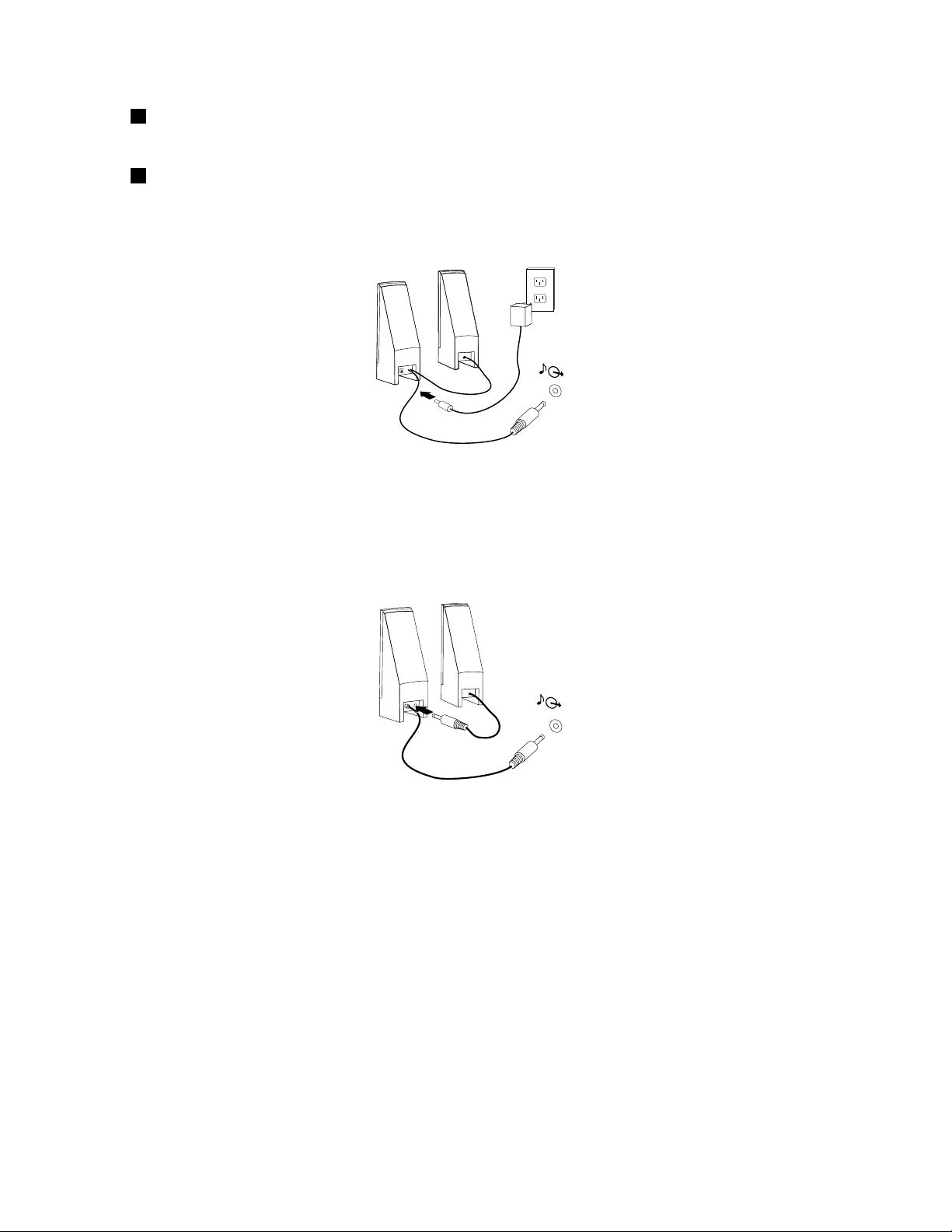
8SPDIF-ingång(SonyPhilipsDigital
F_LR
F_LR
InterconnectFormat)
9OptiskSPDIF-utkontakt
Taremot5.1digitalaljudsignalerfrånexternaenheter,som
enmottagareellerandramultimedieenheter,viaenoptisk
TOSLINK-kabel(ToshibaLink).
Skickar5.1digitalaljudsignalerfråndatorntillenexternenhet,
t.ex.förstärkareellerreceiverviaenoptiskTOSLINK-kabel
(ToshibaLink).
6.Omduharhögtalaresomharennätadapter:
a.Anslutkabelnsomlöpermellanhögtalarna,omdetbehövs.Hosvissahögtalareärdennakabel
fastansluten.
b.Anslutnätadaptersladdentillhögtalaren.
c.Ansluthögtalarnatilldatorn.
d.Anslutnätadapterntillströmkällan.
7.Omduharhögtalaresomsaknarennätadapter:
a.Anslutkabelnsomlöpermellanhögtalarna,omdetbehövs.Hosvissahögtalareärdennakabel
fastansluten.
b.Ansluthögtalarnatilldatorn.
8.Kopplainövrigaenheter.Allaportarochkontaktersomvisashärkanskeintennspåjustdin
datormodell.
8ThinkStationAnvändarhandbok
Page 15
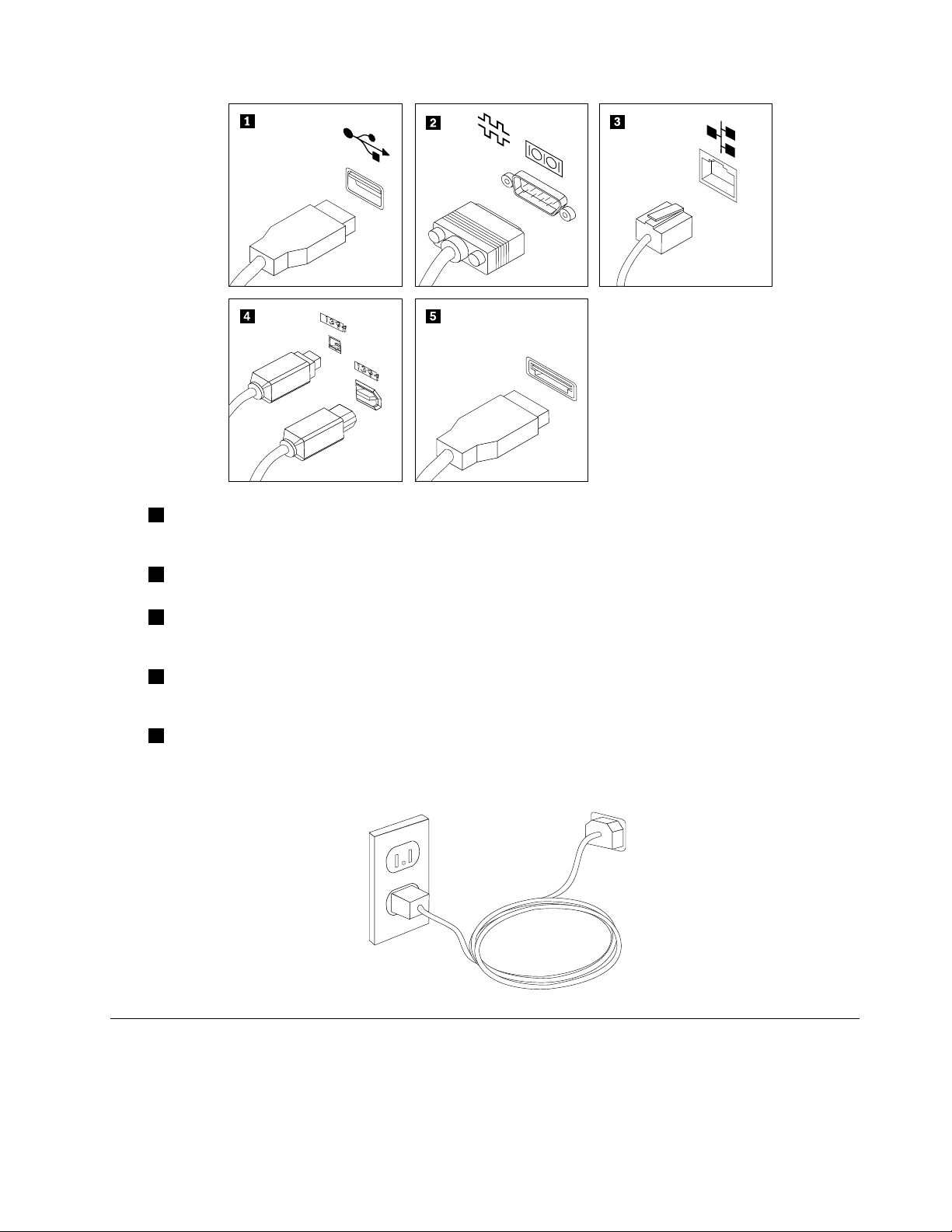
1394
1394
1USB-kontaktFörenhetermedUSB-anslutning,tillexempelUSB-tangentbord,USB-mus,
USB-skannerellerUSB-skrivare.OmduhareräntioUSB-enheterkanduskaffa
enUSB-hubbochanslutaUSB-enheternaviahubben.
2Serieport
Föranslutningavettexterntmodem,enseriellskrivareellernågonannanenhet
med9-poligseriellkontakt.
3Ethernetport
FörEthernetkabeltilllokaltnätverk(LAN).
Anm:FörattuppfyllaFCC-gränsvärdenamåsteduanvändaenEthernetkabel
avkategori5.
4IEEE1394-port(tillval)SkickarochtaremotIEEE1394-signalermellandatornochandrakompatibla
enheter,somenvideokameraellerenexternhårddisk.Denhärkontaktenkallas
iblandförFirewire.
5eSATA-port
OmduvillanslutaenexternhårddiskanvänderdueSAT A-porten(ExternalSerial
AdvancedTechnologyAttachment).
9.Anslutnätsladdarnatilljordadeeluttag.
Startadatorn
Slåförstpåströmmentillbildskärmenochannankringutrustningochstartasedandatorn.Närdatorns
självtest(POST:power-onself-test)ärklartförsvinnerlogotypen.Omdatornharförinstalleradprogramvara
startarinstallationsprogrammen.
Kapitel3.Installeradatorn9
Page 16
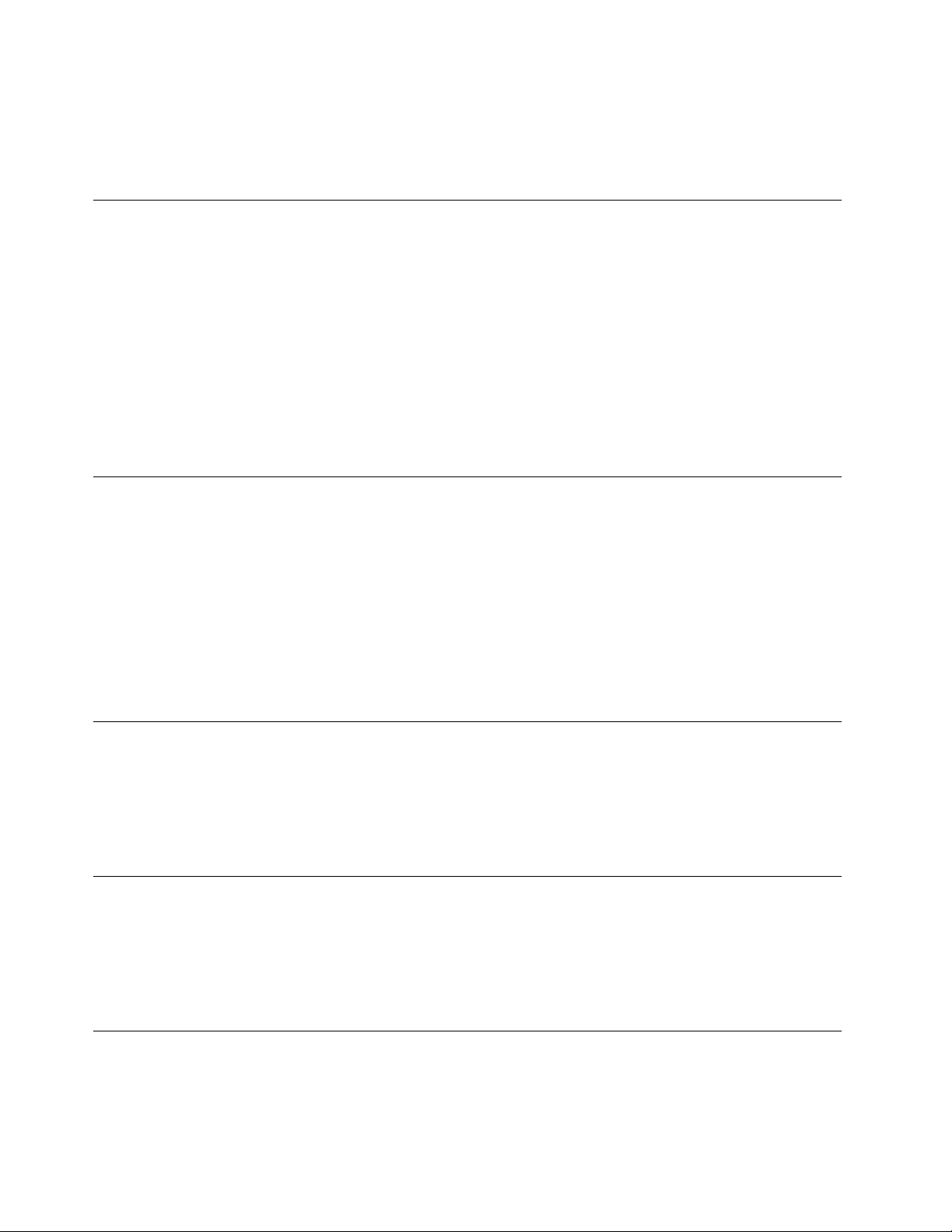
OmdustöterpåproblemunderstartenläserduKapitel10”Information,hjälpochservice”påsidan39.Du
kanfåytterligarehjälpochinformationpertelefonavCustomerSupportCenter.Entelefonlistaförservice
ochsupportöverhelavärldennnspå:
http://support.lenovo.com
Slutföraprograminstallationen
Viktigt:Läsnoggrantigenomlicenstexteninnanduanvänderdemedföljandeprogrammen.Itextennns
enutförligbeskrivningavdinarättigheterochskyldighetersamtgarantivillkorfördenprogramvarasom
följermeddatorn.Duaccepterarvillkorenilicenstextengenomattanvändaprogrammen.Omduinte
accepterarvillkorenskaduinteanvändaprogrammen.Lämnaisåfallomgåendetillbakaheladatornså
fårdupengarnatillbaka.
Närdustartardatornförförstagångenslutförduprograminstallationenenligtanvisningarnapåskärmen.
Omduinteslutförprograminstallationenförstagångendatornstartaskanoväntadeproblemuppstå.
Anm:PåendeldatormodellerärenerspråkigversionavoperativsystemetMicrosoft
förinstallerad.Omdatornhardenerspråkigaversionen,ombedsduväljaspråkunderinstallationen.Efter
installationenkandubytaspråkversioniKontrollpaneleniWindows.
®
Windows
®
Genomföraviktigauppgifter
Närduharinstalleratdatorngenomförduföljandeuppgifterförattsparatidochundvikaproblemiframtiden:
•SkapaenCD-/DVD-avbildningförfelsökningellerräddningsmedier.Medhjälpavfelsökningsprogram
kandutestadatornsmaskinvarukomponenterochfåinformationomoperativsysteminställningarsom
kanorsakamaskinvarufel.GenomattigodtidskapaenCD-/DVD-avbildningförfelsökningeller
räddningsmedierserdutillattdukanfelsökaävenomarbetsutrymmetiRescueandRecoveryskullebli
oåtkomligt.Se”PC-DoctorforDOS”påsidan30
•Skrivuppdatornsmaskintyp,modellochserienummer.Omduskullebehövaserviceellerteknisk
support,kommerdessauppgifterantagligenattefterfrågas.Duhittarmerinformationisäkerhets-och
garantiinformationensomföljermeddatorn.
and”Skapaochanvändaräddningsmedier”påsidan36.
Uppdateraoperativsystemet
MicrosoftgöruppdateringartillgängligafördeolikaWindows-operativsystemenpåMicrosoftswebbplats
förWindows-uppdateringar.Webbplatsentarautomatisktredapåvilkauppdateringarsomärtillgängliga
förjustdindatorochvisarenlistamedenbartdessauppdateringar.Uppdateringarnakant.ex.vara
säkerhetsxar,nyaversioneravWindows-komponenter(somMediaPlayer),xartillandradelaravWindows
operativsystemet,ellerförbättringar.
Installeraandraoperativsystem
Omduvillinstalleranågotannatoperativsystemändetsomvarförinstalleratpådatornläserdu
anvisningarnasomföljermeddetoperativsystemetsskivorellerdisketter.Komihågattinstalleraalla
drivrutinertilldeolikaenheternanärduinstalleratoperativsystemet.Drivrutinerförenheternnstillsammans
medinstallationsanvisningarnaförThinkStation™på:
http://support.lenovo.com.
Uppdateraantivirusprogram
Datornlevererasmedantivirusprogramsomletaruppochoskadliggördatorvirus.Lenovotillhandahålleren
fullständigversionavantivirusprogrammetmedenkostnadsfri30-dagarsprenumeration.Efter30dagar
måsteduförnyalicensenförattfortsättaattfåuppdateringaravantivirusprogrammet.
10ThinkStationAnvändarhandbok
Page 17
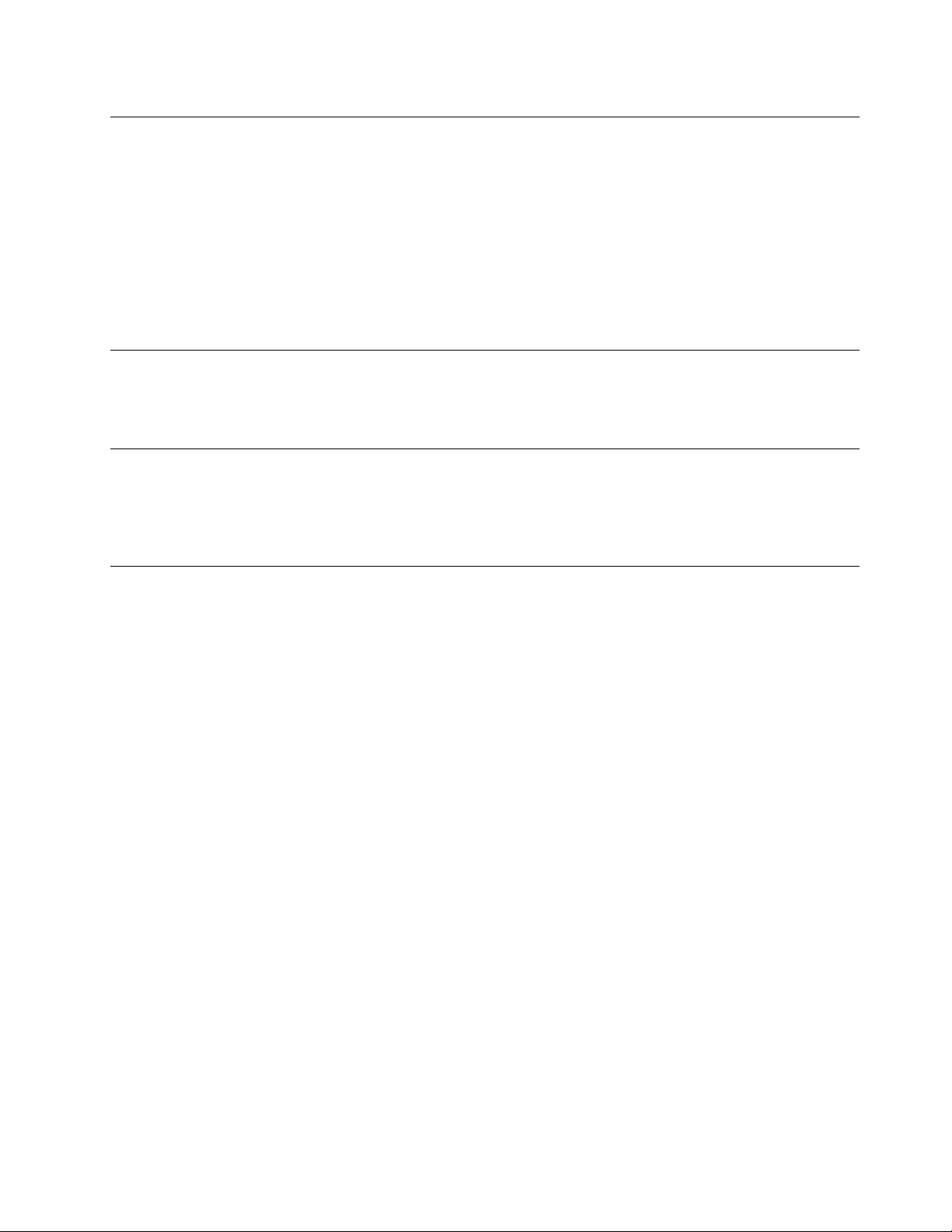
Stängaavdatorn
Närduskastängaavdatornärdetviktigtattduanvänderoperativsystemetsavstängningsfunktion.Då
riskerarduinteattförloradataellerattdinaprogramskadas.
•DuavslutarMicrosoftWindows7genomattöppnaStart-menynfrånWindows-skrivbordetochklickapå
Stängav.
•DuavslutarMicrosoftWindowsVista
pekarentillpilenvidknappenLåsarbetsstationochväljaStängav.
•DuavslutarMicrosoftWindowsXPgenomattöppnaStart-menynfrånWindows-skrivbordetochklicka
påStängav.VäljStängavilistrutanochklickapåOK.
®
genomattöppnaStart-menynfrånWindows-skrivbordet,ytta
Installeraexternatillbehör
Merinformationomattinstalleraexternatillbehörtilldatornnnsi”Installeraexternatillbehör”iThinkStation
Handbokförinstallationochbyteavmaskinvara.
Installeradatornpåenrackhylla
ThinkStationkananvändasinstalleradpåenrackhylla.Omduinstallerardatornpåenrackhyllaserdutill
attdetnnsminst12,70cm(femtum)frittutrymmemellanrackhyllansframkantochdatornförattskydda
motbrand.
Funktioner
Idethäravsnittetnnsenöversiktöverdatornsbeståndsdelar.
Systeminformation
Informationenidethäravsnittetgällerföreraolikamodeller.Informationomdinmodellfårdui
inställningsprogrammet(SetupUtility).SeKapitel5”AnvändaSetupUtility”påsidan17.
Processor
•Intel
•IntelXeonQuadCore-processor
•IntelXeonsix-core-processor
•Interntcacheminne(storlekenvarierarberoendepåmodell)
Minne
DatornharstödförupptillsexDDR3ECCUDIMM-moduler(DoubleDataRate3ErrorCorrectionCode
UnbufferedDualIn-lineMemoryModules).
Anm:DeIntelXeon-processorersomkananvändasmedThinkStation-datornhareninbyggd
minnesstyrenhet,somgerprocessorndirektåtkomsttillsystemminnet.Därförbestämssystemminnets
hastighetavettantalfaktorer,blandannatmikroprocessornsmodellochtyp,hastighet,storlek(kapacitet)
ochantalinstalleradeDIMM-moduler.SeBilagaB”Systemminnetshastighet”påsidan49
omhursnabbtsystemminnedukanhapådindatormodell.
®
®
Xeon
dual-core-processor
förinformation
Internaenheter
•3,5-tumsstandarddiskettenhetmedhalvhöjd(tillval)
Kapitel3.Installeradatorn11
Page 18
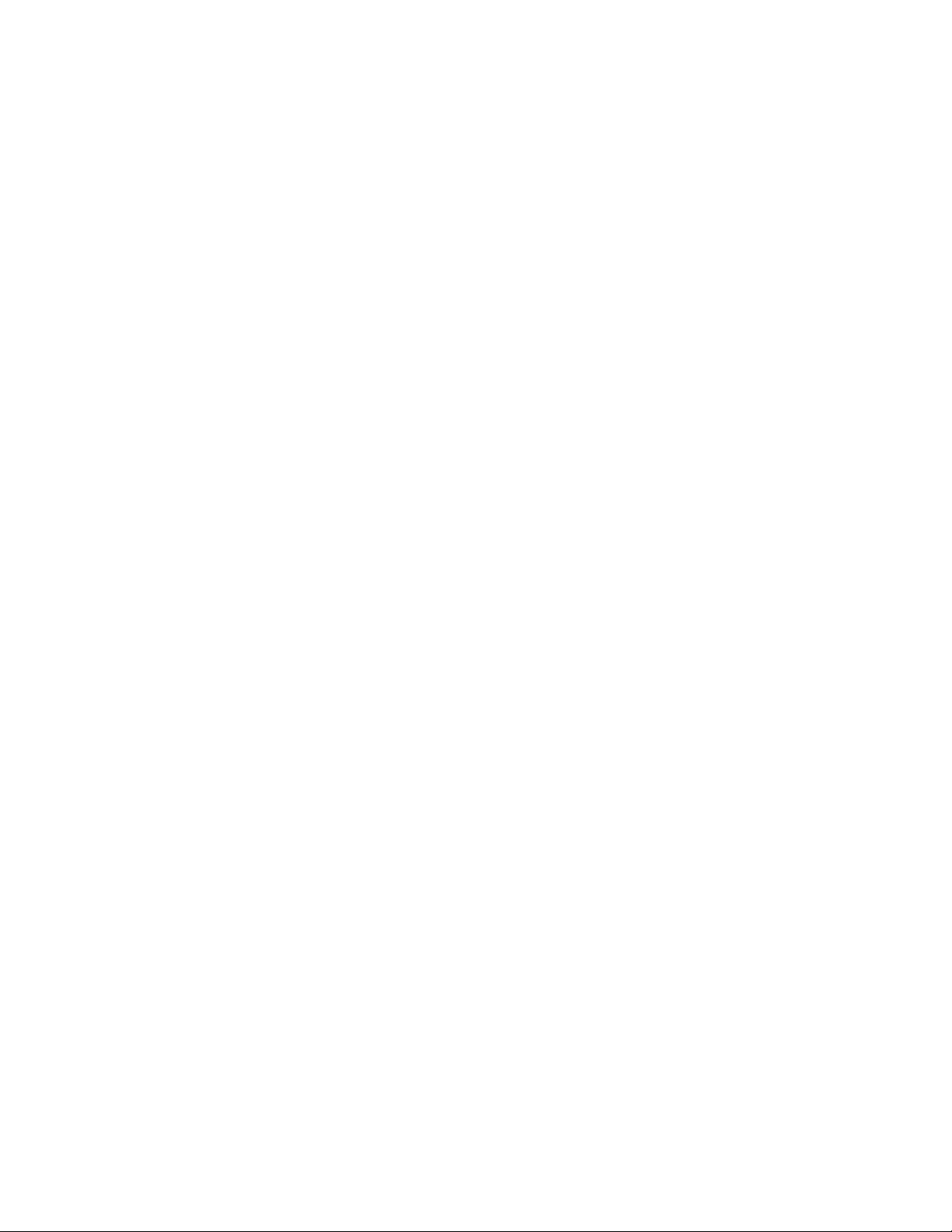
•Kortläsare(tillval)
•InternSATA-(SerialAdvancedTechnologyAttachment)ellerSAS-hårddisk(SerialattachedSCSI)
•Optiskenhet
Graksystem
•Grakkort(varierarberoendepåmodell)
Ljudsystem
•IntegreratHD-ljud
•Kontakterförhörlurarochmikrofonpåframsidan
•Åttaljudkontakterpåbaksidan(linjeingångförljud,linjeutgångförfrämrehögtalare,mikrofonkontakt,
linjeutgångförljud,subwoofer/mitthögtalar,linjeutgångförbakrehögtalare,linjeutgångförsidohögtalare,
optiskSPDIF-ingångsamtoptiskSPDIF-utgång)
•internhögtalare
Anslutningar
•TvåintegreradeEthernet-kontakter10/100/1000Mbit/s
•PCIV.90-modemfördata/fax(vissamodeller)
Funktionerförsystemadministration
•Lagringavresultatfrånsjälvtest(POST)vidstart
•ASF(AlertStandardFormat)2.0
•Autostart
•PrebootExecutionEnvironment(PXE)
•Fjärradministration
•BIOSochprogramförsystemadministration(SM)
•WakeonLAN
•WakeonRing(iinställningsprogrammetkallasfunktionenSerialPortRingDetectomduanvänderett
externtmodem)
Funktionerförin-/utmatning(I/O)
•9-poligserieport
•Åttaljudkontakterpåbaksidan(linjeingångförljud,linjeutgångförfrämrehögtalare,mikrofonkontakt,
linjeutgångförljud,subwoofer/mitthögtalar,linjeutgångförbakrehögtalare,linjeutgångförsidohögtalare,
optiskSPDIF-ingångsamtoptiskSPDIF-utgång)
•ÅttaUSB-portarpåbaksidanochtvåUSB-portarpåframsidan
•eSATA-kontakt
•EnEthernetport
•TvåbakreIEEE1394-kontakter(tillval)
•Tvåljudkontakterpåframsidan(mikrofoningångochuttagförhörlurar)
•KontaktförVGA-ellerDVI-bildskärm(krävergrakkort)
Fackochkortplatserförutbyggnad
•Tvåfackföroptiskaenheter
•Ettfackfören3,5-tumsdiskettenhetellerenkortläsare
12ThinkStationAnvändarhandbok
Page 19
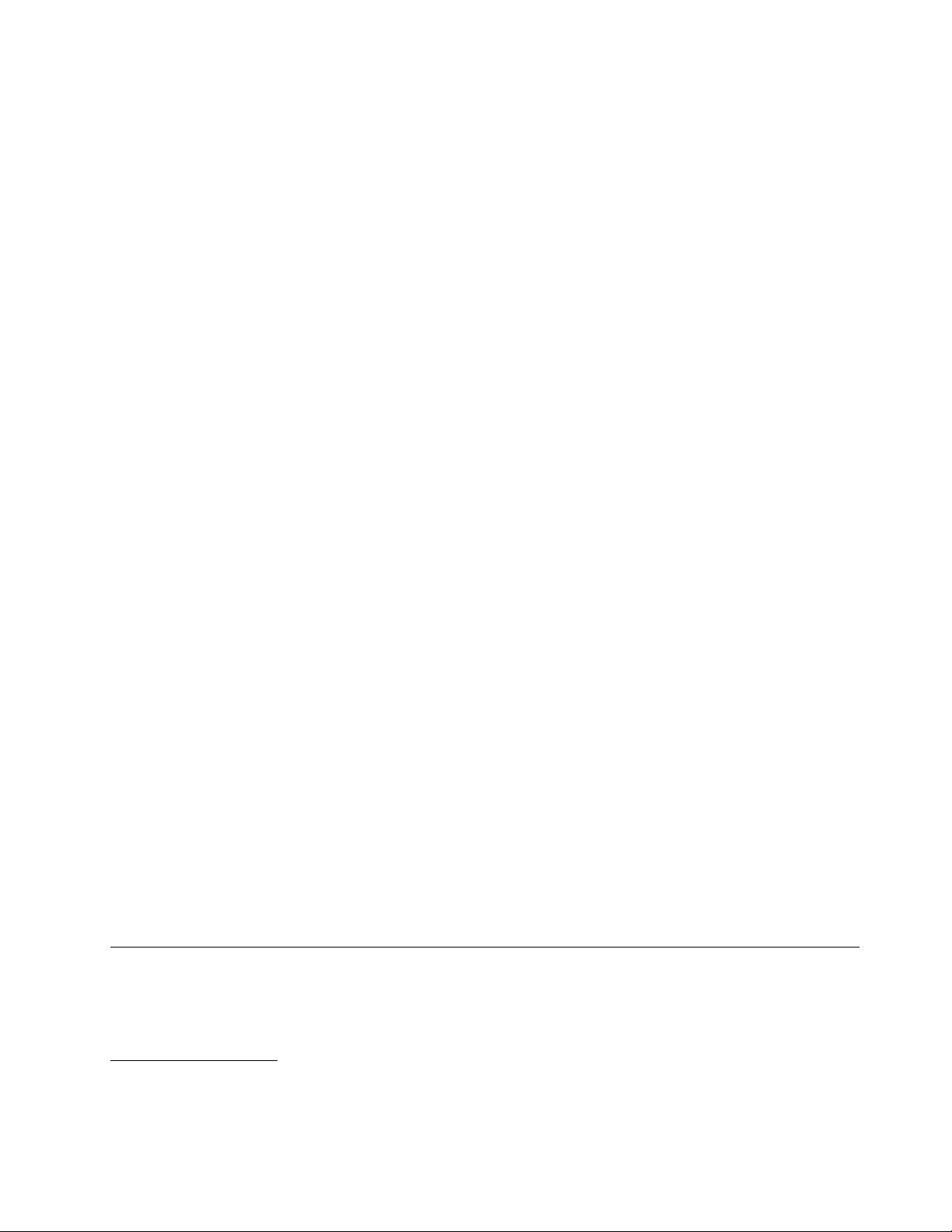
•Enkortplatsför32-bitarsPCI-kort
•EnPCIExpressx1-kortplats
•EnkortplatsförPCIExpressx4-kort(mekanisktx16)
•TvåkortplatserförPCIExpress2.0x16-kort
•Trefackförhårddiskar
Ström
•Nätaggregatpå625Wmedautomatiskavkänningavnätspänningen
•Automatisk50/60Hzfrekvensväxling
•FörbereddförACPI(AdvancedCongurationandPowerInterface)
Säkerhetsfunktioner
•Kontaktförindikatoravkåpapå(kallasävenintrångsindikator,vissamodeller)
•Tangentbordmedngeravtrycksläsare(vissamodeller)
•Fästförinbyggtkabellås(Kensingtonlås)
•Kontrollavåtkomsttillseriellaochparallellaportar
•Styrningavstartordning
•Maskinstartutandiskettenhet,tangentbordellermus
•Funktionerförattaktiveraelleravaktiveraenenhet
•TrustedPlatformModule(TPM)
•Användar-ochadministratörslösenordförBIOS
Förinstalleradeprogram
Datornkanskelevererasmedförinstalleradeprogram.Blanddessaprogramingårisåfallbl.a.
operativsystem,drivrutinerförinbyggdafunktionersamtandrahjälpprogram.MerinformationnnsiKapitel
4”Översiktöverprogramvaran”påsidan15
.
Förinstalleratoperativsystem
•MicrosoftWindows7
•MicrosoftWindowsVista
•MicrosoftWindowsXPProfessional(förinstalleratgenomnedgraderingsrättigheteriWindows7
Professional,Windows7Ultimate,WindowsVistaBusinessellerWindowsVistaUltimate)
Certieradeellerkompatibilitetstestadeoperativsystem
•Linux
®
1
(Varierarberoendepåmodell)
Specikationer
DethäravsnittetinnehållerfysiskaspecikationerförThinkStation-datorn.
1.Deoperativsystemsomräknasupphärhållerpåattcertierasellertestasförkompatibilitetnärdenhärpublikationen
trycks.Lenovokankommaattidentieraandraoperativsystemsomärkompatiblameddatornefterdetatthandboken
hartryckts.Listanändraskontinuerligtgenomrättelserochtillägg.Omduvillvetaomettvisstoperativsystemär
certieratellerhartestatskandukontrolleradetpåoperativsystemförsäljarenswebbplats.
Kapitel3.Installeradatorn13
Page 20
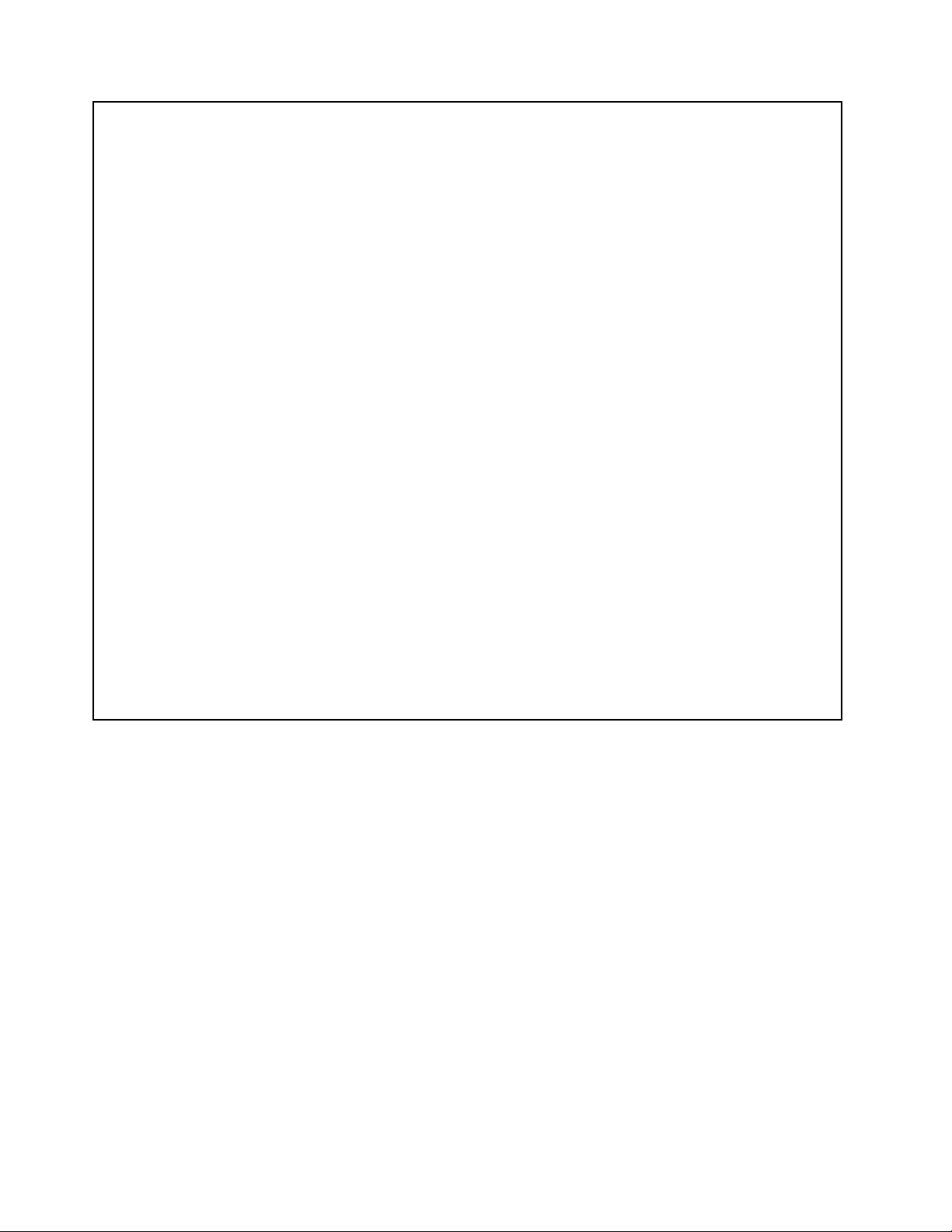
Mått
Bredd:175mm(6,9tum)
Höjd:478mm(18,8tum)frångolvtillhandtagetsöverkant
Djup:460mm(18,1tum)
Vikt
Störstakonguration:16,33kg
Måttvidrackmontering:
Bredd:427mm(16,8tum)
Höjd:210mm(8,0tum)
Djup:579mm(22,8tum)
Miljö
•Lufttemperatur:
Närdatornärpå0–900mhöjd:10°Ctill35°C(50°Ftill95°F)
Lagring:-10°Ctill60°C(14°Ftill140°F)
•Luftfuktighet:
Närdatornärpå:10till80%
Förvaring:10%till90%
Undertransport:10till90%
•Högstahöjd:2100m
Strömtillförsel
•Inkommandespänning:
–Intervall:100V-240V
–Ungefärligströmstyrkain(kVA)
Minstakongurationvidleverans:0,17kVA
Störstakonguration:0,8kVA
14ThinkStationAnvändarhandbok
Page 21

Kapitel4.Översiktöverprogramvaran
ThinkStation-datornlevererasmedettförinstalleratoperativsystemocheraförinstalleradeprogram.
Tillämpningsprogrammenkanspecicerasavkunden.
ProgramsomföljermedWindows
IdethäravsnittetbeskrivsdeWindows-tillämpningsprogramsomingåriprodukten.
ProgramsomtillhandahållsavLenovo
FöljandeprogramtillhandahållsavLenovosomenhjälpattarbetaeffektivareochminskakostnaderna
förunderhållavdatorn.Vilkaprogramsomföljermeddatornkanvarieraberoendepådatormodelloch
förinstalleratoperativsystem.
Anmärkningar:FöljandeprogramkananvändaspådinThinkStation-dator.Duhittardetaljeradinformation
omprogrammenochkanhämtademfrånLenovossupportwebbplats:
http://support.lenovo.com
•ThinkVantageProductivityCenter
•ThinkVantageClientSecuritySolution
•ThinkVantageSystemUpdate
LenovoThinkVantageT ools
ProgrammetLenovoThinkVantageToolsguidardigtillenmängdinformationskällorochgerenkelåtkomsttill
olikaverktygsomhjälperdigattarbetamerenkeltochsäkert.Merinformationnnsi”LenovoThinkVantage
Tools”påsidan39
.
Anm:ProgrammetLenovoThinkVantageToolsnnsendastpådatorerförinstallerademedWindows7
frånLenovo.
ProductRecovery
FrånprogrammetProductRecoverykanduåterställahelainnehålletpåhårddiskentillfabriksinställningarna.
ThinkVantageRescueandRecovery
ProgrammetThinkVantageRescueandRecoveryärenlättanvändåterställningslösning,sombeståravera
verktygsomhjälperdigattfelsökadatorn,fåhjälpochsnabbtåterställadatornefterensystemkrasch,även
omdetprimäraoperativsystemetintekanstartas.
Fingeravtrycksprogram
Medhjälpavdeninbyggdangeravtrycksläsaresomnnspåvissatangentbordkanduregistreraditt
ngeravtryckochkoppladettilldinalösenordförstartavdatorn,hårddiskenochWindows.Därefter
kanidentieringenmedngeravtryckersättalösenordenochgeenkelochsäkeråtkomsttilldatornför
användarna.Tangentbordmedngeravtrycksläsareärnnspåvissadatormodellerellerkanköpastill
fördatorersomkananvändadethärtillbehöret.
LenovoSolutionCenter
Anm:Beroendepådindatorstillverkningsdatumärdatornförinstalleradmednågotav
felsökningsprogrammenLenovoSolutionCenterellerLenovoThinkVantageToolbox.Merinformationom
programmetLenovoThinkVantageToolboxnnsi”LenovoThinkVantageToolbox”påsidan29.
©CopyrightLenovo2009,2011
15
Page 22

MedprogrammetLenovoSolutionCenterkandufelsökaochlösadatorproblem.Detkombinerar
diagnostiskatester,systeminformation,säkerhetsstatusochsupportinformationmedförslagochtipsför
maximalsystemprestanda.I”LenovoSolutionCenter”påsidan29nnsmerinformation.
LenovoThinkVantageToolbox
Anm:Beroendepådindatorstillverkningsdatumärdatornförinstalleradmednågotav
felsökningsprogrammenLenovoSolutionCenterellerLenovoThinkVantageToolbox.Merinformationom
programmetLenovoSolutionCenternnsi”LenovoSolutionCenter”påsidan29
LenovosThinkVantageToolboxhjälperdigattunderhålladindator,ökasäkerheten,felsökadatorproblem,
bekantadigmedinnovativteknikfrånLenovo,ochfåmerinformationomdindator.I”LenovoThinkVantage
Toolbox”påsidan29
nnsmerinformation.
.
PC-DoctorforRescueandRecovery
FelsökningsprogrammetPC-DoctorforRescueandRecoveryärförinstalleratpåhårddisken.Detingåri
arbetsutrymmetRescueandRecoverypåallaLenovo-datorerochanvändstillattfelsökamaskinvarufel
ochrapporteraominställningarioperativsystemetsomkanorsakaproblemmedmaskinvaran.Använd
PC-DoctorforRescueandRecoveryomduinteharkunnatstartaWindows.I”PC-DoctorforRescue
andRecovery”påsidan29
nnsmerinformation.
AdobeReader
AdobeReaderärettverktygsomgörattdukanläsa,skrivautochsökaiPDF-dokument.
16ThinkStationAnvändarhandbok
Page 23

Kapitel5.AnvändaSetupUtility
IinställningsprogrammetSetupUtilitykanduseochändradatornskongurationsinställningaroavsettvilket
operativsystemduanvänder.Operativsystemetsinställningarkandockåsidosättaeventuellaliknande
inställningariinställningsprogrammet.
StartainställningsprogrammetSetupUtility
SåhärstartarduinställningsprogrammetSetupUtility:
1.Förvissadigomattdatornäravstängd.
2.TrycknedochsläppuppF1-tangentenupprepadegångermedandustartardatorn.Närduhörettertal
signalerellerserskärmbildenmedlogotypen,släpperduF1-tangenten.
Anm:Omdetnnsettlösenordföradministratörelleranvändarevisasintehuvudmenyni
inställningsprogrammetförränduharskrivitkorrektlösenord.Merinformationnnsi”Använda
lösenord”påsidan17
InställningsprogrammetkanocksåstartaautomatisktnärPOSTupptäckerattmaskinvarahartagitsbort
ellerattnymaskinvaraharinstalleratspådatorn.
Kontrolleraochändrainställningar
Inställningsprogrammetsmenyärenlistaöveralternativförsystemkongurering.Informationomattgranska
ochändrainställningarnnsi”StartainställningsprogrammetSetupUtility”påsidan17.
.
Närduarbetarmedinställningsprogrammetsmenymåsteduanvändatangentbordet.Detangentersom
användsförattutföraolikauppgiftervisaslängstnedpåvarjeskärmbild.
Användalösenord
MedhjälpavinställningsprogrammetSetupUtilitykandubestämmalösenordsomförhindrarattobehöriga
fårtillgångtilldindatorochdessinnehåll.Se”StartainställningsprogrammetSetupUtility”påsidan17.
Detnnstvåslagslösenord:
•UserPassword
•AdministratorPassword
Dubehöverinteläggainnågralösenordallsförattanvändadatorn,Mendatasäkerhetenökaromdu
använderlösenord.Omdubestämmerdigförattanvändalösenord,börduläsaföljandeavsnitt.
Atttänkapånärduanvänderlösenord
Lösenordetfårvarahögsttolvteckenlångtochinnehållavalfrikombinationavtecknena-zoch0-9.Av
säkerhetsskälrekommenderasduattattanvändaettlösenordsominteärlättattgissa.Omduvillangeett
starktlösenordföljerdudehärriktlinjerna:
•detskavaraminståttateckenlångt
•detskainnehållaminstenbokstavochensiffra
•lösenordtillSetupUtilityochhårddiskarnaärinteskiftberoende
•deärintedesammasomdittnamnelleranvändarnamn
©CopyrightLenovo2009,2011
17
Page 24

•deärintevanligaordellervanliganamn
•deskiljersigmarkantfråntidigarelösenord
UserPassword
Omdetnnsettanvändarlösenordkandatorninteanvändasförränettgiltigtlösenordharskrivitsfrån
tangentbordet.
AdministratorPassword
Genomattläggainettadministratörslösenordkanduhindraobehörigafrånattändrainställningari
inställningsprogrammet.Omduäransvarigförunderhålletavinställningarnaieradatorerkandetvara
lämpligtattläggainettadministratörslösenord.
Närduvaltochsparatettadministratörslösenordblirdutillfrågadomdetvarjegångduförsökerstarta
inställningsprogrammet.
Omlösenordharvaltsochsparatsförbådeanvändareochadministratörerkanduskrivainnågotavdem.
Omduskaändrainställningariinställningsprogrammetmåsteduangelösenordetföradministratör.
Läggain,ändraochtabortettlösenord
Såhärläggerduin,ändrarellertarbortettlösenord:
1.StartainställningsprogrammetSetupUtility.Se”StartainställningsprogrammetSetupUtility”påsidan
17.
2.VäljSecurity➙SetPasswordspåhuvudmenyniSetupUtility.
3.Följanvisningarnasomvisaspåhögersidaomskärmennärduställerin,ändrarellertarbortlösenordet
duvillha.
Anm:Lösenordetfårvarahögst12teckenlångtochinnehållavalfrikombinationavbokstäveroch
siffror.Merinformationnnsi”Atttänkapånärduanvänderlösenord”påsidan17.
Aktiveraelleravaktiveraenenhet
Dukanaktiveraelleravaktiveraanvändaråtkomstentillenenhet.
ICHSATAController
MarvellSAT A/SAS
Controller
LegacydisketteA
SåhärställerduinICHSATA-styrenhetenellerMarvellSATA/SAS-styrenheten:
1.StartainställningsprogrammetSetupUtility.Se”StartainställningsprogrammetSetupUtility”påsidan
17
.
2.BeroendepåvilkenenhetduvillställainväljerduantingenDevices➙SAS/SATADriveSetup➙
ICHSATAControllerellerDevices➙SAS/SATADriveSetup➙MarvellSATA/SASControllerfrån
programmenyniSetupUtility.
3.VäljönskadeinställningarochtryckpåEnter.
4.GåtillbakatillSetupUtility-menynochväljExit➙SaveandexittheSetupUtility.
NärdettaalternativärinställtpåDisabledavaktiverasallaoptiskaenheteroch
eSATA-enheterochvisasinteisystemkongurationen.
NärdettaalternativärinställtpåDisabledavaktiverasallainternahårddiskaroch
visasinteisystemkongurationen.Omduavaktiverardenhärfunktionenmåsteduse
tillattsystemetkanstartaspånågotannatsätt,sommedenLANPXE-startelleren
startbardiskett,enminnesstickaellerenoptiskskiva.
NärdethäralternativetärinställtpåDisabledkanintediskettenhetenanvändas.
18ThinkStationAnvändarhandbok
Page 25

Anm:OmduintevillsparainställningarnaväljerduExittheSetupUtilitywithoutsaving.
SåhärställerduinLegacydisketteA:
1.StartainställningsprogrammetSetupUtility.Se”StartainställningsprogrammetSetupUtility”påsidan
17.
2.PåSetupUtility-menynväljerduDevices➙LegacydisketteA.
3.VäljönskadeinställningarochtryckpåEnter.
4.GåtillbakatillSetupUtility-menynochväljExit➙SaveandexittheSetupUtility.
Anm:OmduintevillsparainställningarnaväljerduExittheSetupUtilitywithoutsaving.
Väljaenstartenhet
Omdatornintestartarsomväntatfrånenenhetsomskiva,diskettellerhårddisk,kanduväljastartenhetpå
någotavföljandesätt.
Väljatillfälligstartenhet
Följdehäranvisningarnaomduvillkunnastartafrånvalfristartenhet.
Anm:Detärinteallaskivor,hårddiskarochdiskettersomärstartbara.
1.Stängavdatorn.
2.TrycknedochsläppuppF12-tangentenupprepadegångermedandustartardatorn.Närmenyn
StartupDevicevisassläpperduuppF12-tangenten.
3.VäljönskadstartenhetpåmenynStartupDeviceochtryckpåEnternärduvillbörja.
Anm:NärduväljerenstartenhetfrånStartupDeviceMenuändrasintestartordningenpermanent.
Väljaellerändrastartordning
Omduvillseellerändradenpermanentastartordningengörduföljande:
1.StartainställningsprogrammetSetupUtility.Läs”StartainställningsprogrammetSetupUtility”påsidan
17.
2.VäljStartup➙StartupSequence.Läsinformationensomvisastillhögerpåskärmen.
3.Väljenheterochordningfördenprimärastartordningen,denautomatiskastartordningenoch
startordningenvidfel.
4.VäljExitfrånSetupUtility-menynochsedanSaveSettingsellerSaveandexittheSetupUtility.
OmduharändratinställningarnaochvillåtergåtilldeförinställdavärdenaväljerduLoadDefaultSettings
påmenynExit.
Avanceradeinställningar
PåendeldatormodellerharmenynAdvancedsettingseninställningförattaktiveraelleravaktivera
HyperThreading.InställningenkanendastanvändasmedoperativsystemsomkanhanteraHyperThreading
(ertrådsteknik),somWindows7ochWindowsVista.StandardinställningenförHyperThreadingärEnabled.
OmduinteanvänderettoperativsystemsomkanhanteraHyperThreadingochduväljerSetDefaultsför
HyperThreadingförsämraskanskedatornsprestanda.DisableddärförHyperThreadingomduinteärhelt
säkerpåattdittoperativsystemkanhanteradenfunktionen.
Kapitel5.AnvändaSetupUtility19
Page 26

Avslutainställningsprogrammet(SetupUtility)
NärduärklarmedattkontrolleraellerändrainställningarnatryckerdupåEscsåkommerdutillbakatill
inställningsprogrammetshuvudmeny(dukanbehövatryckapåEsceragånger).Omduvillsparadenya
inställningarnaväljerduSaveSettingsellerSaveandexittheSetupUtility.Annarssparasinteändringarna.
20ThinkStationAnvändarhandbok
Page 27

Kapitel6.InstallerahårddiskarochkongureraRAID
KapitletinnehållerinformationomattinstallerahårddiskarochkongureraRAID(RedundantArrayof
IndependentDisks)förprodukten.
Anmärkningar:
•InformationenomRAID-kongureringikapitletgällerendastförWindows-miljö.Kontaktaleverantörenav
Linux-programvaranomdubehöverinformationomhurdukongurerarRAIDienLinux-miljö.
•DukaninstallerabådeSATA-ochSAS-hårddiskarisammadator.Dukandäremotinteinstallerabåde
SATA-ochSAS-hårddiskarisammaRAID-matris.AllaenheterböranslutastillSAS-styrenhetskortet.
InstalleraSATA-hårddiskarochkongureraRAID
IdethäravsnittetfårduvetamångaSATA-hårddiskarsomkrävsfördenhanteradeRAID-nivånochSATA
RAID-kongurationen.
InstalleraSATA-hårddiskar
DatornmåstehaminstdetantalSATA-hårddiskarsomangesnedanförattkunnahanterarespektive
RAID-nivå:
•RAID-nivå0–diskuppsättningmedstriping
–Minsttvåhårddiskar
–Bättreprestandaingenfeltolerans
•RAID-nivå1–Spegladdiskuppsättning
–Minsttvåhårddiskar
–Förbättradeläsprestandaoch100%redundans
•RAID-nivå5–diskuppsättningmedstripingpåblocknivåochdistribueradparitet
–Minsttrehårddiskar
–Data-stripingpåbytenivå
–Informationomkorrigeringavstriping-fel
–Bättreprestandaochfeltolerans
OmduskainstalleraennySATA-hårddiskföljerduinstallationsanvisningarnai”Bytaenhårddisk”i
ThinkStationHandbokförinstallationochbyteavmaskinvara.
KongureraBIOSförSATARAID-funktionalitet
IdethäravsnittetbeskrivshurdukongurerarBIOSförSATARAID-funktionalitet.
Anm:Görvalmedpiltangenternapåtangentbordet.
1.StartaprogrammetförBIOS-inställningargenomatttryckapåF1.Läs”Startainställningsprogrammet
SetupUtility”påsidan17
2.VäljDevices➙IDEDrivesSetupochtryckpåEnter.
3.MarkeraSATARAIDEnableochtryckpåEnter.
4.MarkeraEnabledochtryckpåEnter.
5.TryckpåF10såsparasdenyainställningarnaochinställningsprogrammetavslutas.
.
©CopyrightLenovo2009,2011
21
Page 28

SkapaRAID-enheter
IdethäravsnittetbeskrivshurduskaparRAID-volymermedhjälpavIntelMatrixStorageManageroption
ROMcongurationutility.
1.TryckpåCtrl+InärdublirtillfrågadsåstartasIntelMatrixStorageManageroptionROMconguration
utility.
Anm:Medverktygetgördutillräckligtantalfysiskahårddiskenhetertillgängligaförattkunnaskapa
enRAID-volym.
2.MarkeraCreateRAIDVolumemedpiltangenternaochtryckpåEnter.
3.SkrivettkorrektnamnförRAID-volymenifältetNameochtryckpåtabbtangenten.
4.MarkeraenRAID-nivåifältetRAIDLevelochtryckpåtabbtangenten.
5.Omtillämpligt,markeraenstorlekförstripingifältetStripeSizeochtryckpåtabbtangenten.
6.SkrivenvolymstorlekifältetCapacityochtryckpåtabbtangenten.
7.TryckpåEnterförattstartaskapandetavvolymen.
8.TryckpåYivarningsmeddelandetsombekräftelsepåattduvillskapavolymen.
9.OmduvillskapaerRAID-volymergårdutillbakatillsteg2ellermarkerarExitochtryckerpåEnter.
10.TryckpåYsombekräftelsepåattduvillavsluta.
TabortRAID-volymer
IdethäravsnittetbeskrivshurdutarbortRAID-volymermedhjälpavIntelMatrixStorageManageroption
ROMcongurationutility.
1.TryckpåCtrl+InärdublirtillfrågadsåstartasIntelMatrixStorageManageroptionROMconguration
utility.
2.MarkeraDeleteRAIDVolumemedpiltangenternaochtryckpåEnter.
3.MarkeraRAID-volymensomskatasbortochtryckpåDelete.
4.TryckpåYivarningsmeddelandetsombekräftelsepåattduvilltabortvolymen.Närdutarborten
RAID-volymåterställshårddiskarnatillicke-RAID.
5.EfterattduhartagitbortenRAID-volymkandugöraföljande:
•Gåtillbakatillsteg2ochtaborterRAID-volymer.
•Läsa”SkapaRAID-enheter”påsidan22
•MarkeraExitmedpiltangenternaochtryckpåEnter.
•MarkeraResetDiskstoNon-RAIDmedpiltangenternaochtryckpåEnter.
a.Markeradeenskildafysiskahårddiskarsomskaåterställasmedpiltangenternaochmellanslag.
BekräftavaletmedEnter.
b.T ryckpåYsombekräftelsepåattdiskarnaskaåterställas.
c.Efteratthaslutförtåterställningavdiskarnatillicke-RAID-funktionkandugöraföljande:
–Gåtillbakatillsteg2ochtaborterRAID-volymer.
–Läsa”SkapaRAID-enheter”påsidan22
–MarkeraExitmedpiltangenternaochtryckpåEnter.
omduvillskapaRAID-volymer.
omduvillskapaRAID-volymer.
InstalleraSAS-hårddiskarochkongureraRAID
IdethäravsnittetfårduvetamångaSAS-hårddiskarsomkrävsfördenhanteradeRAID-nivånochSAS
RAID-kongurationen.
22ThinkStationAnvändarhandbok
Page 29

InstalleraSAS-hårddiskar
DatornmåstehaminstdetantalSAS-hårddiskarsomangesnedanförattkunnahanterarespektive
RAID-nivå:
•RAID-nivå0–diskuppsättningmedstriping
–Minsttvåhårddiskar
–Bättreprestandaingenfeltolerans
•RAID-nivå1–Spegladdiskuppsättning
–Minsttvåhårddiskar
–Förbättradeläsprestandaoch100%redundans
•RAID-nivå5–diskuppsättningmedstripingpåblocknivåochdistribueradparitet
–Minsttrehårddiskar
–Data-stripingpåbytenivå
–Informationomkorrigeringavstriping-fel
–Bättreprestandaochfeltolerans
OmduskainstalleraennySAS-hårddiskföljerduinstallationsanvisningarnai”Bytaenhårddisk”i
ThinkStationHandbokförinstallationochbyteavmaskinvara.
StartaMarvellBIOSSetupförattkongureraSASRAID
IdethäravsnittetbeskrivshurdustartarMarvellBIOSSetupförattkongureraSASRAID.
1.DatornmåstehaettMarvellSAS-adapterkort(MarvellSAS-styrenhet)installerat,annarskanduinte
kongureraSASRAID.OmdubehöverinstalleraellerbytaettMarvellSAS-adapterkortföljerdu
anvisningarnai”Bytaettadapterkort”iThinkStationHandbokförinstallationochbyteavmaskinvara.
2.StartadatornnärduharinstalleratdetnödvändigaantaletSAS-hårddiskarochMarvell
SAS-adapterkortet.
3.TryckpåCtrl+MnärdublirtillfrågadomduvillstartaMarvellBIOSSetupförattkongureraSASRAID.
AktiveraSASRAID0,1,eller5-funktionermedhjälpavMarvellBIOS Setup
OmduvillaktiveraSASRAID0,1eller5-funktioneranvänderduMarvellBIOSSetupsom
SAS-kongureringsverktyg.Verktygetförutsätterattsystemethardetnödvändigaantalethårddiskar.
1.StartadatornochtryckpåCtrl+MnärdublirtillfrågadomduvillstartaMarvellBIOSSetup.
2.PåpanelenMarvellBIOSSetupmarkerarduRAIDCongmedhjälpavpiltangenternaochtryckerpå
Enter.MenynRAIDCongöppnas.
3.VäljCreatearraypåmenynRAIDCong.
4.MarkeraallaledigahårddiskarsomskaingåiRAIDmedhjälpavpiltangenternaochEnter.
5.MarkeraNextochtryckpåEnter.
6.VäljRAIDlevelpåmenynCreatearrayochtryckpåEnter.
Anm:DetärbaragiltigaRAID-nivåersomkommerattaktiveras.
7.VäljdenSASRAID-nivåsomduvillha(RAID0,RAID1ellerRAID5)ochtryckpåEnter.
8.PåmenynStripesizekanduändrastorlekpåstripingellerbehållastandardvärdet.
9.SkrivettkorrektnamnifältetArrayname.
10.MarkeraNextochtryckpåEnter.T ryckpåYibekräftelsemeddelandetsåskapasuppsättningenoch
RAIDkongureras.
Kapitel6.InstallerahårddiskarochkongureraRAID23
Page 30

KongureraenreservdiskmedhjälpavMarvellBIOSSetup
SåhärkongurerarduenreservdiskmedhjälpavMarvellBIOSSetup:
1.StartadatornochtryckpåCtrl+MnärdublirtillfrågadomduvillstartaMarvellBIOSSetup.
2.PåpanelenMarvellBIOSSetupmarkerarduRAIDCongmedhjälpavpiltangenternaochtryckerpå
Enter.MenynRAIDCongöppnas.
3.VäljSpareManagementpåmenynRAIDCong.
4.Markeramedhjälpavpiltangenternadenhårddisksomduvillkongurerasomreservdisk.
5.MarkeraNextmedpiltangenternaochtryckpåEnter.
6.TryckpåYsombekräftelsepåattduvillkongurerareservdisken.
TabortenreservdiskmedhjälpavMarvellBIOSSetup
SåhärtardubortenreservdiskmedhjälpavMarvellBIOSSetup:
1.StartadatornochtryckpåCtrl+MnärdublirtillfrågadomduvillstartaMarvellBIOSSetup.
2.PåpanelenMarvellBIOSSetupmarkerarduRAIDCongmedhjälpavpiltangenternaochtryckerpå
Enter.MenynRAIDCongöppnas.
3.VäljSpareManagementpåmenynRAIDCong.
4.Markeramedhjälpavpiltangenternadenreservdisksomduvilltabort.
5.MarkeraNextmedpiltangenternaochtryckpåEnter.
6.TryckpåYsombekräftelsepåattduvilltabortreservdisken.
TabortendiskuppsättningmedhjälpavMarvellBIOSSetup
SåhärtardubortendiskuppsättningmedhjälpavMarvellBIOSSetup:
1.StartadatornochtryckpåCtrl+MnärdublirtillfrågadomduvillstartaMarvellBIOSSetup.
2.PåpanelenMarvellBIOSSetupmarkerarduRAIDCongmedhjälpavpiltangenternaochtryckerpå
Enter.MenynRAIDCongöppnas.
3.VäljDeletearraypåmenynRAIDCong.
4.MarkeradendiskuppsättningsomduvilltabortmedhjälpavpiltangenternaochEnter.
5.MarkeraNextmedpiltangenternaochtryckpåEnter.
6.TryckpåYsombekräftelsepåattduvillslutföraborttagningen.
24ThinkStationAnvändarhandbok
Page 31

Kapitel7.Uppdaterasystemprogram
DethärkapitletinnehållerinformationomuppdateringavPOST/BIOSochåterställningefterfelnär
POST/BIOSuppdateras.
Användasystemprogram
Systemprogramärdegrundläggandeprogramsomärinbyggdaidatorn.Systemprogrammeninnefattar
POST,BIOSochinställningsprogrammetSetupUtility.POSTärenuppsättningtestochprocedurersom
utförsvarjegångdustartardatorn.BIOSärettprogramskiktsomöversätterinstruktionerfrånandra
programskikttillelektriskasignalersomdatornsmaskinvarakanutföra.IinställningsprogrammetSetup
Utilitykanduvisaellergöraändringaridatornskongurationochinställningar.IKapitel5”AnvändaSetup
Utility”påsidan17
PådatornssystemkortnnsmodulenEEPROM(electricallyerasableprogrammableread-onlymemory),som
iblandkallasashminne.DukanenkeltuppdateraPOST,BIOSochinställningsprogrammetSetupUtility
genomattstartadatornmedenskivameduppdateringaravsystemprogrammenellergenomattköraett
specielltuppdateringsprogramfrånoperativsystemet.
LenovogöriblandändringarochförbättringaravPOSTochBIOS.Allteftersomnyauppdateringarblir
tillgängligakanduhämtademfrånLenovoswebbplatspåadressenhttp://www.lenovo.com.Anvisningarom
hurduanvänderuppdateringaravPOST/BIOSnnsientextl(.txt)somnnsblanddenedlästalerna.
Tilldeestamodellerkanduhämtaantingenettuppdateringsprogramförattskapaenashdiskettför
uppdateringavsystemprogrammenellerettuppdateringsprogramsomkankörasfrånoperativsystemet.
nnsmerinformation.
Anm:OmdatorninteharnågondiskettenhetkanduhämtaenCD-/DVD-avbildningsomfungerarsom
startskiva(kallasförISO-avbildning)ochinnehållerfelsökningsprogram.Gåtill:
http://www.lenovo.com
Uppdatera(asha)BIOSfrånenskiva
Idethäravsnittetbeskrivshurduuppdaterar(ashar)BIOSfrånenskiva.Systemprogramuppdateringar
nnspå:
http://support.lenovo.com
Såhäruppdaterardu(ashar)BIOSfrånenskiva:
1.Kontrolleraattdenoptiskaenhetensomduvillanvändaärinställdsomförstastartenhetistartordningen.
Läs”Väljaellerändrastartordning”påsidan19
2.Kontrolleraattdatornärpåslagen.Sättinskivanidenoptiskaenheten.
3.Stängavdatornochstartadenigen.Uppdateringenbörjar.
4.NärdublirtillfrågadomduvilländraserienumrettryckerdupåN.
Anm:OmduvilländraserienumrettryckerdupåY.SkrivinserienumretochtryckpåEnter.
5.Närdublirtillfrågadomduvilländradatornsmaskintyp/modellnummertryckerdupåN.
Anm:Omduvilländradatornsmaskintyp/modellnummertryckerdupåY.Skrivindatorns
maskintyp/modellnummerochtryckpåEnter.
6.Följanvisningarnapåskärmennärduinstalleraruppdateringen.
.
©CopyrightLenovo2009,2011
25
Page 32

Uppdatera(asha)BIOSfrånoperativsystemet
Anm:EftersomLenovogörständigaförbättringaravwebbplatsenkanwebbsidansinnehålländrasutan
föregåendemeddelande,inklusivedelänkarsomrefererastilliföljandeprocedur.
1.Gåtillhttp://support.lenovo.com.
2.Letarättpådelersomkanhämtastilldintypavdator.
a.IfältetEnteraproductnumber(angeettproduktnummer)skriverdumaskintypenochklickar
påGo(ok).
b.KlickapåDownloadsanddrivers(hämtningarochdrivrutiner).
c.MarkeraBIOSifältetReneresults(förnaresultat)såattduenkelthittarallaBIOS-relateradelänkar.
d.KlickapålänkenBIOSupdate.
e.Klickapåtextlen(.TXT)sominnehålleranvisningarnaföruppdatering(ashing)avBIOSfrånditt
operativsystem.
3.Skrivutanvisningarna.Dettaärmycketviktigt,eftersomdeintelängrevisaspåskärmennärhämtningen
påbörjats.
4.Följdeutskrivnaanvisningarnaföratthämta,packauppochinstallerauppdateringen.
ÅterställadatornefterenfelaktigPOST-/BIOS-uppdatering
OmströmmentilldatornavbrytsmedanPOST/BIOShållerpåattuppdateras(ashuppdatering)kandet
händaattdatornintestartarsomdenska.Omdetskulleinträffaåterställerdustartblocketenligtföljande:
1.Stängavdatornochallaanslutnaenheter,tillexempelskrivare,bildskärmarochexternaenheter.
2.Kopplalossallanätsladdarfrånvägguttagenochtaavdatornskåpa.Se”Taavkåpan”inthe
ThinkStationHandbokförinstallationochbyteavmaskinvara.
3.Letaredapåsystemkortet.Se”Kommaåtkomponenterpåsystemkortet”iThinkStationHandbokför
installationochbyteavmaskinvara.
4.Letarättpåbygelnförradering/återställningavCMOSpåsystemkortet.Se”Identieradelarpå
systemkortet”iThinkStationHandbokförinstallationochbyteavmaskinvara.
5.Tabortallakablarsomärivägennärduskakommaåtbygelförradering/återställningavCMOS-minnet.
6.Flyttabygelnfrånnormalläget(stift1och2)tillstift2och3.
7.Anslutallakablarsomdueventuelltkopplatbort.Se”Slutförabytetavdelar”iThinkStationHandbokför
installationochbyteavmaskinvara.
8.Stängdatornskåpaochanslutdatornsochbildskärmensnätsladdartilleluttag.
9.Startadatornochbildskärmen.Sättiash-uppdateringsskivan(POST/BIOS)idenoptiskaenheten.
10.Stängavdatornochstartadenigen.
11.Återställningentartvåtilltreminuter.Underdentidenhörsenradljudsignaler.Näruppdateringenärklar
upphörljudsignalernaochdatornstängsautomatisktav.Tautskivanurdenoptiskaenheten.
12.Upprepasteg2till5.
13.Sätttillbakabygelnförrensning/återställningavCMOSinormalläget(stift1ochstift2).
14.Anslutallakablarsomdueventuelltkopplatbort.Se”Slutförabytetavdelar”iThinkStationHandbokför
installationochbyteavmaskinvara.
15.Stängdatornskåpaochanslutdatornsochbildskärmensnätsladdartilleluttag.
16.Slåpåströmmentilldatornsåattoperativsystemetstartas.
26ThinkStationAnvändarhandbok
Page 33

Kapitel8.Felsökningochtestning
Idethärkapitletbeskrivsprogramförfelsökningochtestning.Omdittdatorproblemintebeskrivshär
gårdutillKapitel10”Information,hjälpochservice”påsidan39därdetnnsinformationomandra
felsökningsresurser.
Enkelfelsökning
Iföljandetabellnnsinformationsomärtillhjälpnärduskafelsökadatorn.
FelÅtgärd
Datornstartarintenärdutrycker
påströmbrytaren.
Skärmbildenärtom.
Kontrolleraföljande:
•Nätsladdenäranslutentilldatornsbaksidaochtillettfungerandeeluttag.
•Omdetnnsenextraströmbrytarepådatornsbaksidakontrollerarduattden
ärpåslagen.
•Nätspänningslampanpådatornsframsidalyser.
Omfeletkvarstårmåstedulämnaindatornpåservice.Isäkerhets-och
garantiinformationensomföljermeddatornnnsentelefonlistaförserviceoch
support.
Kontrolleraföljande:
•Bildskärmskabelnärordentligtanslutentillbaksidanpåbildskärmenochtill
datornsbaksida.
•Bildskärmensnätsladdäranslutentillbildskärmenochtillettfungerandeeluttag.
•Bildskärmenärpåslagenochreglagenförljusstyrkaochkontrastärrättinställda,
•Bildskärmenssignalkabelärordentligtanslutentillbildskärmenochtilldatorns
bildskärmsport.
Tangentbordetfungerar
inte.Datornreagerarinte
påtangenttryckningar.
©CopyrightLenovo2009,2011
Omfeletkvarstårmåstedulämnaindatornpåservice.Isäkerhets-och
garantiinformationensomföljermeddatornnnsentelefonlistaförserviceoch
support.
Kontrolleraföljande:
•Datornärpåslagen.
•Bildskärmenärpåslagenochreglagenförljusstyrkaochkontrastärrättinställda,
•tangentbordetärordentligtanslutettilldatornstangentbordsport
•Ingatangenterharfastnat.
Omfeletkvarstårmåstedulämnaindatornpåservice.Isäkerhets-och
garantiinformationensomföljermeddatornnnsentelefonlistaförserviceoch
support.
27
Page 34

FelÅtgärd
USB-tangentbordetfungerar
inte.
Musenfungerarinte.Datorn
reagerarintepåmusrörelser.
Operativsystemetstartarinte.
Kontrolleraföljande:
•Datornärpåslagen.
•TangentbordetärordentligtanslutettillenUSB-portpådatornsfram-eller
•Ingatangenterharfastnat.
Omfeletkvarstårmåstedulämnaindatornpåservice.Isäkerhets-och
garantiinformationensomföljermeddatornnnsentelefonlistaförserviceoch
support.
Kontrolleraföljande:
•Datornärpåslagen.
•Musenärordentligtanslutentilldatornsmusport.
•Musenärren.I”Rengöraenoptiskmus”påsidan30nnsmerinformation.
Omfeletkvarstårmåstedulämnaindatornpåservice.Isäkerhets-och
garantiinformationensomföljermeddatornnnsentelefonlistaförserviceoch
support.
Kontrolleraföljande:
•Detnnsintenågondiskettidiskettenheten.
•Denprimärastartordningeninnefattarstartenheten(denenhetdär
baksida.
operativsystemetärinstallerat).Oftastnnsoperativsystemetpåhårddisken.
Merinformationnnsi”Väljaenstartenhet”påsidan19.
Omfeletkvarstårmåstedulämnaindatornpåservice.Isäkerhets-och
garantiinformationensomföljermeddatornnnsentelefonlistaförserviceoch
support.
Dethörseraljudsignalerinnan
datornstartar.
Kontrolleraattingatangenterharfastnat.
Omfeletkvarstårmåstedulämnaindatornpåservice.Isäkerhets-och
garantiinformationensomföljermeddatornnnsentelefonlistaförserviceoch
support.
Felsökningsprogram
Felsökningsprogramanvändstillatttestadatornsmaskinvarukomponenter.Dehjälperdigocksåatt
rapporterainställningarioperativsystemetsomorsakarstörningarisystemet.
BeroendepådetförinstalleradeoperativsystemetochdatorstillverkningsdatumerbjuderLenovonågon
avföljandeproblemlösningar:
•LenovoSolutionCenter(användsnärWindowsoperativsystemfungerarnormalt)
•LenovoThinkVantageToolbox(Windows)
•PC-DoctorforRescueandRecovery(användsnärdittWindows-operativsystemintegårattstarta)
Anmärkningar:
1.DukanocksåhämtaPC-DoctorforDOSfrånhttp://www.lenovo.com/support.I”PC-DoctorforDOS”
påsidan30nnsmerinformation.
28ThinkStationAnvändarhandbok
Page 35

2.Omduintekanhittaochreparerafeletsjälvgenomattkörafelsökningsprogrammenspararduoch
skriverutlogglernasomskapatsavdebådafelsökningsprogrammen.Dubehöverhaallalogglerna
närdutalarmedLenovossupporttekniker.
LenovoSolutionCenter
MedprogrammetLenovoSolutionCenterkandufelsökaochlösadatorproblem.Detkombinerar
diagnostiskatester,systeminformation,säkerhetsstatusochsupportinformationmedförslagochtipsför
maximalsystemprestanda.
Anmärkningar:
•ProgrammetLenovoSolutionCenternnsendastpådatorerförinstallerademedWindows7.Omdindator
medWindows7inteharprogrammetförinstalleratkanduhämtadetpåhttp://www.lenovo.com/diagnose.
•OmduanvänderoperativsystemetWindowsVistaellerWindowsXPgårdutill
http://www.lenovo.com/diagnosefördensenasteinformationenomfelsökningpådindator.
OmduvillköraprogrammetLenovoSolutionCenteriWindows7klickardupåStart➙Allaprogram➙
LenovoThinkVantageTools➙Systemetstillståndochfelsökning.Följanvisningarnapåskärmen.
DuhittarmerinformationihjälpsystemettillLenovoSolutionCenter.
Anm:Omduintekanhittaochreparerafeletsjälvgenomattköraprogrammenspararduochskriver
utlogglernasomskapatsavprogrammet.DubehöverhaallalogglernanärdutalarmedLenovos
supporttekniker.
LenovoThinkVantageToolbox
LenovosThinkVantageT oolboxhjälperdigattunderhålladindator,ökasäkerheten,felsöka
datorproblem,bekantadigmedinnovativteknikfrånLenovo,ochfåmerinformationomdindator.Med
felsökningsfunktioneniLenovoThinkVantageToolboxkandutestautrustningen,felsökaproblem,skapa
startbarafelsökningsmedier,uppdaterasystemetsdrivrutinerochgåigenomsysteminformation.
•OmduvillköraprogrammetLenovoThinkVantageT oolboxiWindows7,klickardupåStart➙Alla
program➙LenovoThinkVantageTools➙Systemetstillståndochfelsökning.Följanvisningarna
påskärmen.
•OmduvillanvändaprogrammetLenovoThinkVantageToolboxiWindowsVistaellerWindowsXP,klickar
dupåStart➙Allaprogram➙ThinkVantage➙LenovoThinkVantageToolbox.Följanvisningarna
påskärmen.
DuhittarmerinformationihjälpsystemettillLenovoThinkVantageToolbox.
PC-DoctorforRescueandRecovery
FelsökningsprogrammetPC-DoctorforRescueandRecoveryingåriarbetsutrymmetiRescueandRecovery
påallaLenovo-datorer.AnvändPC-DoctorforRescueandRecoveryomduinteharkunnatstartaWindows.
SåhärkörduPC-DoctorforRescueandRecoveryfrånarbetsutrymmetiRescueandRecovery:
1.Stängavdatorn.
2.TrycknedochsläppuppF11-tangentenupprepadegångermedandustartardatorn.Närduhören
ljudsignalellerserenskärmbildmedlogotypen,släpperduF11-tangenten.ArbetsutrymmetiRescue
andRecoveryöppnasefterettögonblick.
3.IRescueandRecoveryväljerduStartaavanceratRescueandRecovery➙Felsökmaskinvara.
ProgrammetPC-DoctorforRescueandRecoveryöppnas.
4.Väljdetfelsökningstestsomduvillköra.Följsedananvisningarnapåskärmen.
Kapitel8.Felsökningochtestning29
Page 36

MerinformationomPC-DoctorforRescueandRecoveryhittarduihjälpsystemetförPC-Doctorfor
RescueandRecovery.
Anm:OmduupptäckerfelsomhindrardigfrånattfåtillgångtillarbetsytaniRescueandRecoverykandu
körafelsökningsprogrammetPC-DoctorforRescueandRecoveryefteratthaanväntetträddningsmedium.
DåkanduåterställadatornfrånfelenochfåtillgångtillarbetsytaniRescueandRecovery.Se”Skapaoch
användaräddningsmedier”påsidan36
.
PC-DoctorforDOS
DukanocksåhämtadensenasteversionenavfelsökningsprogrammetPC-DoctorforDOSpå
http://support.lenovo.com.FelsökningsprogrammetPC-DoctorforDOSfungeraroberoendeavWindows.
AnvändPC-DoctorforDOSomduinteharkunnatstartaWindowselleromduinteharkunnathittaett
misstänktfelmedhjälpavdetvåfelsökningsprogrammensomärförinstalleradepådatorn.Dukanköra
PC-DoctorforDOSfrånenfelsökningsskivasomduskapat.
Skapaenskivaförfelsökningsändamål
Dethäravsnittetinnehålleranvisningarförhurduskaparenfelsökningsskiva.
Såhärskaparduenfelsökningsskiva:
1.HämtaenstartbarCD/DVD-avbildning(kallasISO-avbildning)avfelsökningsprogrammetpå:
http://support.lenovo.com
2.AnvändettprogramförCD/DVD-bränningochskapafelsökningsskivoravISO-avbildningen.
Körafelsökningsprogrammetfrånenfelsökningsskiva
Idethäravsnittetnnsanvisningarförhurdukörfelsökningsprogrammetfrånenfelsökningsskivasomdu
harskapat.
Såhärkördufelsökningsprogrammetfrånenskiva:
1.Kontrolleraattdenoptiskaenhetensomduvillanvändaärinställdsomförstastartenhetistartordningen.
Se”Väljaenstartenhet”påsidan19
2.Kontrolleraattdatornärpåslagenochsättsedaninskivanidenoptiskaenheten.Felsökningsprogrammet
öppnas.
Anm:Dukansättainskivanidenoptiskaenhetennärduställerinstartordningen.Omdusätterin
skivanidenoptiskaenhetennärduredanharstartatoperativsystemetmåstedustartaomdatornför
attkommaåtfelsökningsprogrammet.
3.Följanvisningarnapåskärmenochväljdetfelsökningstestsomduvillköra.
Anm:OmduvillhahjälptryckerdupåF1.
4.Tautfelsökningsskivanurdenoptiskaenhetennärduärfärdigmedfelsökningen.
.
Rengöraenoptiskmus
Idethäravsnittetnnsanvisningaromhurdurengörenoptiskmus.
Påenoptiskmusstyrspekarenavenlysdiodochenoptisksensor.Ompekareninterörsigmedjämn
hastighetpåskärmennärduyttardenoptiskamusenkandubehövarengöramusen.
Såhärrengörduenoptiskmus:
1.Stängavdatorn.
2.Kopplabortmuskabelnfråndatorn.
30ThinkStationAnvändarhandbok
Page 37

3.Vändpåmusenochgranskalinsen.
a.Omdetärenäckpålinsen,rengörförsiktigtområdetmedenvanligbomullstopp.
b.Omdetärskräppålinsen,blåsförsiktigtbortdetfrånområdet.
4.Kontrolleraytandärduanvändermusen.Ommusunderlagetharettkompliceratmönsterharden
digitalasignalprocessorn(DSP)svårtattupptäckaförändringarimusensläge.
5.Anslutmuskabelntilldatorn.
6.Startadatornigen.
Kapitel8.Felsökningochtestning31
Page 38

32ThinkStationAnvändarhandbok
Page 39

Kapitel9.Återställningsinformation
IdethärkapitletkandubekantadigmeddeåterställningslösningarsomLenovotillhandahåller.Idethär
kapitletförklarashurochnärföljandeåterställningsmetoderanvänds:
•Skapaochanvändaåterställningsmedier
•Utförasäkerhets-ochåterställningsåtgärder
•AnvändaarbetsutrymmetiRescueandRecovery
•Skapaochanvändaräddningsmedier
•Installeraellerinstalleraomdrivrutiner
•Angeenräddningsenhetistartordningen
•Lösaåterställningsproblem
Anmärkningar:
1.Detnnsenradolikametoderattväljamellanomdubehöveråterställaprogramellerlösaettproblem
medmaskinvaran.Endelmetoderärolikaberoendepåvilketoperativsystemduhar.
2.Produktenpååterställningsmedietkanendastanvändastilldetta:
•Återställadenförinstalleradeproduktenpådindator
•Installeraomprodukten
•Modieraproduktenmedextralerna
Skapaochanvändaåterställningsmedier
Medåterställningsmedierkanduåterställahårddiskentillfabriksinställningarna.Återställningsmedierärtill
nyttaomduskayttadatorntillenannanarbetsplats,säljadatorn,lämnadatornpååtervinningellerom
datornfortfarandeintegårattanvändaefterdetattduprovatandrametoderföråterställning.Dubörskapa
enuppsättningåterställningsmediersåsnartsommöjligt.
Anm:Deåterställningardukanutföramedåterställningsmediervarierarberoendepåvilketoperativsystem
deharskapatsfrån.DinlicensförMicrosoftWindowsgerdigrättattskapaenendauppsättning
återställningsmedier.Därförärdetviktigtattduförvararåterställningsmediernapåettsäkertställenär
duskapatdem.
Skapaåterställningsmedier
Idethäravsnittetnnsanvisningarförhurduskaparåterställningsmedieriolikaoperativsystem.
Anm:IWindows7kanduskapaåterställningsmediermedskivorellerexternaUSB-lagringsenheter.I
WindowsVistaochWindowsXPkanduendastskapaåterställningsmediermedskivor.
•OmduvillskapaåterställningsmedieriWindows7klickardupåStart➙Allaprogram➙Lenovo
ThinkVantageT ools➙FactoryRecoveryDisks.Följsedananvisningarnapåskärmen.
•OmduvillskapaproduktåterställningsskivoriWindowsVistaklickardupåStart➙Allaprogram➙
ThinkVantage➙CreateProductRecoveryMedia.Följsedananvisningarnapåskärmen.
•OmduvillskapaproduktåterställningsskivoriWindowsXPklickardupåStart➙Allaprogram➙
ThinkVantage➙CreateRecoveryMedia.Följsedananvisningarnapåskärmen.
©CopyrightLenovo2009,2011
33
Page 40

Användaåterställningsmedier
Idethäravsnittetnnsanvisningarförhurduanvänderåterställningsmedieriolikaoperativsystem.
•SåhäranvänderduåterställningsmedieriWindows7ellerWindowsVista:
Obs:NärduåterställerfabriksinställningarnafrånåterställningsmediernaiWindows7ellerWindowsVista
tasallalerpåhårddiskenbortochersättsavdeförvaldafabriksinställningarna.
1.Beroendepåvilkentypavåterställningsmedierduanvänderansluterdustartenheten(USB-minne
ellerUSB-hårddisk)tilldatorn,ellermatarinenstartskivaiCD-ellerDVD-enheten.
2.Startaomdatorn.
3.TrycknedochsläppuppF12-tangentenupprepadegångermedandustartardatorn.Närfönstret
StartupDeviceMenuvisassläpperduuppF12-tangenten.
4.VäljstartenhetochtryckpåEnter.Efterettkortögonblicköppnasåterställningsprogrammet.
5.Följanvisningarnapåskärmen.Efterattduharåterställtdatorntillfabriksinställningarnabehöverdu
kanskeinstalleraomvissaprogramellerdrivrutiner.Se”Installeraellerinstalleraomdrivrutiner”på
sidan37omdubehöverdetaljeradinformation.
•SåhäranvänderduåterställningsskivoriWindowsXP:
Obs:NärduåterställerfabriksinställningarnafrånåterställningsskivornaiWindowsXPtasallalerpå
hårddiskenbortochersättsavdeförvaldafabriksinställningarna.Underåterställningenfårdumöjlighetatt
sparaenellereralersomnnspåhårddiskenpåandralagringsmedierinnandatapåhårddiskenraderas.
1.SättindenstartbaraskivaniCD-ellerDVD-enheten.
2.Startaomdatorn.
3.TrycknedochsläppuppF12-tangentenupprepadegångermedandustartardatorn.Närfönstret
StartupDeviceMenuvisassläpperduuppF12-tangenten.
4.MarkeraCD-ellerDVD-enhetsomstartenhetochtrycksedanpåEnter.Efterettkortögonblick
öppnasarbetsutrymmetiRescueandRecovery.
5.FrånmenynRescueandRecoveryklickardupåÅterställsystemet.
6.Följanvisningarnapåskärmen.
Utförasäkerhets-ochåterställningsåtgärder
MedprogrammetRescueandRecoverykandusäkerhetskopierahelainnehålletpåhårddisken,inklusive
operativsystemet,dataler,programochpersonligainställningar.DukanväljavarprogrammetRescueand
Recoveryskalagrasäkerhetskopian:
•påenskyddaddelavhårddisken
•påenannanhårddiskidatorn
•påenexternUSB-hårddisk
•påennätverksenhet
•påinspelningsbaraCD-ellerDVD-skivor(CD-ellerDVD-brännarekrävs)
Närduharsäkerhetskopierathårddisken,kanduväljamellanattåterställahelahårddiskinnehållet,återställa
baravissalerelleråterställaenbartWindowsochprogrammen.
Göraensäkerhetskopia
IdethäravsnittetnnsanvisningaromhurdugörensäkerhetskopiamedhjälpavRescueand
Recovery-programmetiolikaoperativsystem.
34ThinkStationAnvändarhandbok
Page 41

•SåhärsäkerhetskopierardumedhjälpavRescueandRecovery-programmetiWindows7:
1.KlickapåStart➙Allaprogram➙LenovoThinkVantageTools➙Förbättradsäkerhetskopiering
ochåterställning.ProgrammetRescueandRecoveryöppnas.
2.KlickapåpilenStartaavanceratRescueandRecoveryihuvudfönstretiRescueandRecovery.
3.KlickapåSäkerhetskopierahårddiskenochväljalternativförsäkerhetskopieringen.Följ
anvisningarnapåskärmen.
•SåhärsäkerhetskopierardumedhjälpavRescueandRecovery-programmetiWindowsVistaeller
WindowsXP:
1.KlickapåStart➙Allaprogram➙ThinkVantage➙RescueandRecoveryfrånskrivbordeti
Windows.ProgrammetRescueandRecoveryöppnas.
2.KlickapåStartaavanceratRescueandRecovery➙Säkerhetskopierahårddiskenochvälj
alternativförsäkerhetskopieringen.
3.Följanvisningarnapåskärmen.
Utföraenåterställning
IdethäravsnittetnnsanvisningaromhurduutförenåterställningmedhjälpavRescueand
Recovery-programmetiolikaoperativsystem.
•SåhäråterställerdumedhjälpavRescueandRecovery-programmetiWindows7:
1.KlickapåStart➙Allaprogram➙LenovoThinkVantageTools➙Förbättradsäkerhetskopiering
ochåterställning.ProgrammetRescueandRecoveryöppnas.
2.KlickapåpilenStartaavanceratRescueandRecoveryihuvudfönstretiRescueandRecovery.
3.KlickapåikonenÅterställsystemetfrånensäkerhetskopia.
4.Följanvisningarnapåskärmen.
•SåhäråterställerdumedhjälpavRescueandRecovery-programmetiWindowsVistaellerWindowsXP:
1.KlickapåStart➙Allaprogram➙ThinkVantage➙RescueandRecoveryfrånskrivbordeti
Windows.ProgrammetRescueandRecoveryöppnas.
2.KlickapåStartaavanceratRescueandRecoveryihuvudfönstretiRescueandRecovery..
3.KlickapåikonenÅterställsystemetfrånensäkerhetskopia.
4.Följanvisningarnapåskärmen.
OmduvillvetameromhurduåterställerfrånarbetsutrymmetiRescueandRecovery,se”Använda
arbetsutrymmetiRescueandRecovery”påsidan35.
AnvändaarbetsutrymmetiRescueandRecovery
ArbetsutrymmetiRescueandRecoverynnsiettskyddatochdoltområdepåhårddisken.Detfungerar
oberoendeavWindows.DetgörattdukanutföraåterställningsåtgärderävenomWindowsintegåratt
starta.DukanvidtaföljandeåterställningsåtgärderfrånarbetsutrymmetiRescueandRecovery:
•RäddalerfrånhårddiskenellerfrånensäkerhetskopiaMedarbetsutrymmetiRescueandRecovery
kanduhittalerpåhårddiskenochföraöverdemtillennätverksenhetellernågotannatskrivbart
medium,t.ex.enUSB-enhet,endiskellerendiskett.Denhärlösningenärtillgängligävenomduinte
säkerhetskopieratlernaelleromlernaändratsefterdensenastesäkerhetskopieringen.Dukanockså
räddaenskildalerfrånensäkerhetskopiasomgjortsmedRescueandRecoveryochsomnnspåen
lokalhårddisk,enUSB-enhetellerennätverksenhet.
•ÅterställhårddiskenfrånenRescueandRecovery-säkerhetskopiaOmduharsäkerhetskopierat
hårddiskenmedRescueandRecovery-programmetkanduåterställahårddiskenfrånenRescueand
Recovery-säkerhetskopia,ävenomduintekanstartaWindowsoperativsystem.
Kapitel9.Återställningsinformation35
Page 42

•ÅterställhårddiskentillfabriksinställningarnaFrånarbetsutrymmetiRescueandRecoverykandu
återställahelainnehålletpåhårddiskentillfabriksinställningarna.Omduharerapartitionerpå
hårddisken,kanduväljaattåterställafabriksinställningarnatillC:ochlämnadeandrapartitionernaorörda.
EftersomarbetsutrymmetiRescueandRecoveryfungeraroberoendeavWindowskanduåterställa
fabriksinställningarnaävenomduintekanstartaWindows.
Obs:OmduåterställerhårddiskenfrånenRescueandRecovery-säkerhetskopiaelleråterställerhårddisken
tillfabriksinställningarna,raderasallalerpådenprimärahårddiskpartitionen(vanligenenhetsbeteckning
C:)underåterställningen.Görkopioravviktigaleromdukan.OmduintekanstartaWindows,kandu
användafunktionenRäddaleriarbetsutrymmetiRescueandRecoveryochkopieralerfrånhårddisken
tillandramedier.
SåhärstartarduarbetsutrymmetiRescueandRecovery:
1.Kontrolleraattdatornäravstängd.
2.TrycknedochsläppuppF11-tangentenupprepadegångermedandustartardatorn.
3.Närduhörenljudsignalellerserenskärmbildmedlogotypen,släpperduF11-tangenten.
4.OmduharvaltettRescueandRecovery-lösenord,skriverdulösenordetnärdublirtillfrågad.
ArbetsutrymmetiRescueandRecoveryöppnasefterettögonblick.
Anm:OmarbetsutrymmetiRescueandRecoveryinteöppnasläserdu”Lösaåterställningsproblem”
påsidan38
5.Görnågotavföljande:
•OmduvillräddalerfrånhårddiskenellerfrånensäkerhetskopiaklickardupåRäddaleroch
följersedananvisningarnapåskärmen.
•OmduvillåterställahårddiskenfrånenRescueandRecovery-säkerhetskopia,elleråterställa
hårddiskentillfabriksinställningarna,klickardupåÅterställsystemet.Följsedananvisningarnapå
skärmen.
.
KlickapåHjälpomduvillvetameromfunktionernaiarbetsutrymmetiRescueandRecovery.
Anmärkningar:
1.Närduharåterställtenhårddisktillfabriksinställningarnakanskedubehöverinstalleraomdrivrutinerna
tillvissaenheter.Se”Installeraellerinstalleraomdrivrutiner”påsidan37.
2.VissadatorerlevererasmedMicrosoftOfceellerMicrosoftWorksförinstallerat.Omdubehöver
återställaellerinstalleraomnågratillämpningsprogramsomhörtillMicrosoftOfceellerMicrosoft
Works,måsteduanvändaMicrosoftOfce-CD:nellerMicrosoftWorks-CD:n.DessaCD-skivorlevereras
barameddatorersomharMicrosoftOfceellerMicrosoftWorksförinstallerat.
Skapaochanvändaräddningsmedier
MedhjälpavräddningsmedieriformavenskivaellerUSB-hårddiskkanduåterställadatornvidfelsomgör
attduintekommeråtarbetsutrymmetiRescueandRecoveryfrånhårddisken.
Anmärkningar:
1.Deåterställningsåtgärderdukanutföramedräddningsmediervarierarberoendepåoperativsystemet.
2.DatornkanstartasmedräddningsskivanfrånallatyperavCD-ochDVD-enheter.
3.DukanocksåkörafelsökningsprogrammetPC-DoctorforRescueandRecoveryefteratthaanväntett
räddningsmedium.DåkanduåterställadatornfrånfelenochfåtillgångtillarbetsytaniRescueand
Recovery.
36ThinkStationAnvändarhandbok
Page 43

Skaparäddningsmedier
Idethäravsnittetnnsanvisningarförhurduskaparräddningsmedieriolikaoperativsystem.
•SåhärskaparduetträddningmediumiWindows7:
1.KlickapåStart➙Allaprogram➙LenovoThinkVantageTools➙Förbättradsäkerhetskopiering
ochåterställning.ProgrammetRescueandRecoveryöppnas.
2.KlickapåpilenStartaavanceratRescueandRecoveryihuvudfönstretiRescueandRecovery.
3.KlickapåikonenSkaparäddningsmedier.FönstretSkapaRescueandRecovery-medieröppnas.
4.UnderRäddningsmedierväljerdudentypavräddningsmedierduskaskapa.Dukanskapaett
räddningsmediumpåskivor,enUSB-hårddiskellerensekundär,internhårddisk.
5.KlickapåOKochföljsedananvisningarnapåskärmen.
•SåhärskaparduetträddningmediumiWindowsVistaellerWindowsXP:
1.KlickapåStart➙Allaprogram➙ThinkVantage➙Skapaåterställningsmedierfrån
Windows-skrivbordet.FönstretSkapaRescueandRecovery-medieröppnas.
2.UnderRäddningsmedierväljerdudentypavräddningsmedierduskaskapa.Dukanskapaett
räddningsmediumpåskivor,enUSB-hårddiskellerensekundär,internhårddisk.
3.KlickapåOKochföljsedananvisningarnapåskärmen.
Användaräddningsmedier
Idethäravsnittetnnsanvisningarförhurduanvänderräddningsmedieriolikaoperativsystem.
Anm:Kontrolleraatträddningsenheten(optiskenhet,USB-enhetellerdenandrainternahårddisket)är
inställdsomförstastartenhetistartordningeninnandugördetta.Se”Väljaenstartenhet”påsidan19
Görnågotavföljandeomduvillanvändaräddningsmedietsomduarskapat:
•Omduharskapaträddningsmedietpåenskivakontrollerarduattdatornärpåslagenochsätteri
räddningsskivan.Startasedanomdatorn.Räddningsmedietstartar.
•OmräddningsmedietnnspåenUSB-hårddiskansluterduUSB-hårddiskentillnågonavdatorns
USB-portar.Startasedandatorn.Räddningsmedietstartar.
•Omräddningsmedietnnspåenandrainternhårddiskställerduindenandrahårddiskensomförsta
startenhetistartordningen.Sedanstartarräddningsmediet.
NärräddningsmedietstartaröppnasarbetsutrymmetiRescueandRecovery.Hjälpförrespektivefunktionär
tillgängligfrånarbetsutrymmetiRescueandRecovery.Följanvisningarnanärduutföråterställningen.
.
Installeraellerinstalleraomdrivrutiner
Operativsystemetmåstevarainstalleratochdumåstehadokumentationochprogrammedierförenheten
innandukaninstalleraellerinstalleraomdrivrutiner.
Drivrutinertillenhetersomfabriksinstalleratsnnspådatornshårddisk(vanligenenhetC:)ikatalogen
SWTOOLS\DRIVERS.Desenastedrivrutinernatillenhetersomfabriksinstalleratsnnsävenpå
http://support.lenovo.com.Övrigadrivrutinernnspådeskivormedprogramvarasomföljermedde
enskildaenheterna.
Såhärinstallerarduellerinstalleraromendrivrutintillenenhetsomfabriksinstallerats:
1.Startadatorn.
2.AnvändUtforskarenellerDenhärdatornochvisakatalogstrukturenpåhårddisken.
Kapitel9.Återställningsinformation37
Page 44

3.GåtillkatalogenC:\SWTOOLS.
4.ÖppnamappenDRIVERS.ImappenDRIVERSnnseraundermapparsomharnamnefterolikaenheter
somärinstalleradeidatorn,somAUDIOellerVIDEO.
5.Öppnadenundermappdubehöver.
6.Görnågotavföljande:
•IundermappenmeddrivrutinertittarduefterenlmednamnetREADME.txtellerenannanl
medtillägget.txt.Filenkanhanamnefteroperativsystemet,t.ex.WIN98.txt.TXT-leninnehåller
informationomhurduinstallerardrivrutinen.Följanvisningarnanärduinstallerar.
•Omundermappeninnehållerenlmedtillägget.infochduvillinstalleradrivrutinenmedhjälpav
INF-lenklickardupåStart➙HjälpochSupportförattvisadetaljeradinformationiWindowsHjälp
ochSupportomhurduinstallerarenhetsdrivrutinen.
•LetaefterlenSETUP .EXEiundermappen.Dubbelklickapålenochföljanvisningarnapåskärmen.
Angeenräddningsenhetistartordningen
InnandukanstartaRescueandRecovery-programmetfråneninternhårddisk,enskiva,enUSB-hårddisk
ellerandraexternaenhetermåsteduförstkontrolleraatträddningsenhetenärinställdsomförstastartenheti
startordningeniinställningsprogrammetSetupUtility.I”Väljaenstartenhet”påsidan19
informationomatttemporärtellerpermanentändrastartordningen.
Anm:Omduanvänderenexternenhetstängerduförstavdatorninnanduansluterdenexternaenheten.
nnsdetaljerad
MerinformationominställningsprogrammetSetupUtilitynnsiKapitel5”AnvändaSetupUtility”påsidan17.
Lösaåterställningsproblem
OmduintekankommaåtarbetsutrymmetiRescueandRecoveryellerWindows-miljönkandugöranågot
avföljande:
•MedhjälpavetträddningsmediumkandustartaarbetsutrymmetiRescueandRecovery.Se”Skapaoch
användaräddningsmedier”påsidan36.
•Användettåterställningsmediumomduvillåterställasystemenhetenellerhårddiskentilldeförvalda
fabriksinställningarna.Se”Skapaochanvändaåterställningsmedier”påsidan33.
Anm:OmduintekankommaåtarbetsutrymmetiRescueandRecoveryellerWindows-miljönfrån
etträddningsmedium,enåterställningsdiskett,ellerettåterställningsmedium,kandetberopåatt
räddningsenheten,diskettenheten,elleråterställningsenheteninteärangivensomstartenhetistartordningen.
Merinformationnnsi”Angeenräddningsenhetistartordningen”påsidan38
Dubörskaparäddningsmedier,enräddningsdiskettochåterställningsmediersåtidigtsommöjligt.Somen
försiktighetsåtgärd,förvaradempåettsäkertställe.
.
38ThinkStationAnvändarhandbok
Page 45
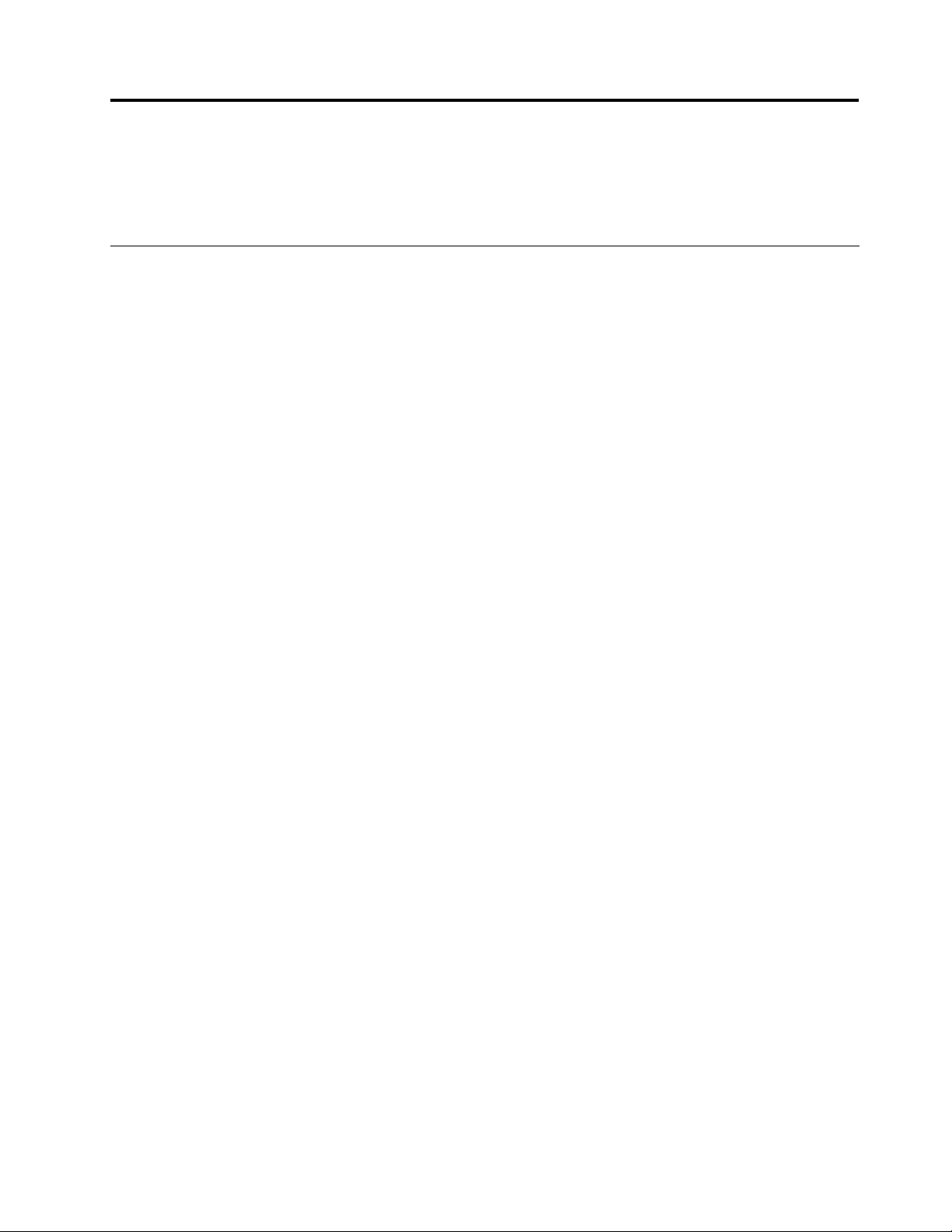
Kapitel10.Information,hjälpochservice
Dethärkapitletinnehållerinformationomhjälp,serviceochtekniskassistansförproduktertillverkade
avLenovo.
Informationskällor
Idethäravsnittetnnsinformationomhurdukommeråtanvändbararesurserfördatorn.
MappenOnline-böcker
MappenOnline-böckersomärförinstalleradpådatorninnehållerThinkStationAnvändarhandbok,som
innehållerinformationomdatornsomhjälperdigattställain,användaochunderhålladindator.Datorn
behöverintevaraanslutentillInternetförattduskakunnaläsapublikationen.
OmduvillseböckernaklickardupåStart➙Allaprogram➙Online-böcker➙Online-böcker
ochdubbelklickarsedanpålämpligbokfördindator.BöckernaärocksåtillgängligapåLenovos
webbsupportplatspåadressen:
http://support.lenovo.com
Anmärkningar:
1.BöckernaäriPDF-format(PortableDocumentFormat).Förattkunnaöppnaböckernamåsteduha
AdobeReaderinstalleratpådatorn.OmAdobeReaderinteärinstalleratpådatornvisasettmeddelande
närduförsökeröppnaenPDF-l.SedanfårduanvisningaromhurduskainstalleraAdobeReader.
2.BöckernaärtillgängligapåandraspråkpåLenovossupportwebbplats:
http://support.lenovo.com
3.OmduvillinstalleraenannanspråkversionavAdobeReaderändensomärförinstalleradpådatorn
hämtardudenfrånAdobeswebbplatspå:
http://www.adobe.com.
LenovoThinkVantageTools
ProgrammetLenovoThinkVantageToolsguidardigtillenmängdinformationskällorochgerenkelåtkomsttill
olikaverktygsomhjälperdigattarbetamerenkeltochsäkert.
Anm:ProgrammetLenovoThinkVantageToolsnnsendastpådatorerförinstallerademedWindows7
frånLenovo.
DunårLenovoThinkVantageToolsgenomattklickapåStart➙Allaprogram➙LenovoThinkVantage
Tools.
LenovoWelcome
ILenovosvälkomstprogrampresenterasendelavLenovosinbyggdafunktioner.Programmetväglederdig
ocksågenomettparviktigainstallationsstegförattfåmestamöjligautavdatorn.
Anm:ProgrammetLenovoWelcomennsendastpådatorerförinstallerademedWindows7ellerWindows
VistafrånLenovo.
Säkerhetochgaranti
ThinkStationHandbokförsäkerhetochgaranti,somföljermeddatorn,innehållerinformationomsäkerhet,
garantiochövrigaupplysningar.Läsallsäkerhetsinformationinnanduanvänderprodukten.
©CopyrightLenovo2009,2011
39
Page 46

Lenovoswebbplats(http://www.lenovo.com)
PåLenovoswebbplatsnnsinformationochtjänstersomhjälperdigattköpa,uppgraderaochunderhålla
datorn.Därkanduockså:
•köpastationäradatorerochbärbaradatorer,bildskärmar,projektorerochtillbehörtilldatorn,ochtadel
avspecialerbjudanden.
•köpaertjänster,tillexempelsupportförmaskinvara,operativsystem,tillämpningsprogram,installation
ochkongureringavnätverksamtanpassadeinstallationer.
•köpauppgraderingarochutökadereparationstjänsterförmaskinvara.
•hämtadesenastedrivrutinernaochprogramuppdateringarnatilldindator
•fåtillgångtillonlinehandböckertilldinaprodukter
•fåtillgångtillLenovoStatementofLimitedWarranty.
•fåtillgångtillinformationomfelsökningochsupporttilldindatormodellochandraberättigadeprodukter
•hittatelefonnummertillserviceochsupportidittlandellerterritorium
•hittaettserviceställesomliggernäradig
Lenovossupportwebbplats
TeknisksupportinformationpåwebbenärtillgängligpåLenovoswebbplatsförsupportpåadressen
http://www.lenovo.com/support
Pådenhärwebbplatsennnsdensenastesupportinformationen,somtillexempel:
•Drivrutinerochprogramvara
•Problemlösningar
•Produkt-ochtjänstegaranti
•Produkt-ochtillbehörsinformation
•Användarguiderochhandböcker
•Kunskapsbasochvanligafrågor
Hjälpochservice
Dethäravsnittetinnehållerinformationomhurdukanfåhjälpochservice.
Dokumentationochfelsökningsprogram
OmdufårproblemmeddatorngårdutillKapitel8”Felsökningochtestning”påsidan27.Informationom
erresursersomärtillhjälpvidfelsökningavdatorproblemhittardui”Informationskällor”påsidan39.
Omdumisstänkerattdetärnågotproblemmedprogramvaranläserdudokumentationentill
operativsystemetellerprogrammet,inklusiveREADME-lerochdirekthjälp.
Deestadatorerlevererasmedenuppsättningtestprogramsomdukananvändatillattidentieraproblem
medmaskinvaran.Anvisningaromhurduanvänderfelsökningsprogrammennnsi”Felsökningsprogram”
påsidan28
.
DukantadelavaktuelltekniskinformationsamthämtadrivrutinerochuppdateringarfrånLenovos
supportwebbplats:
http://support.lenovo.com
40ThinkStationAnvändarhandbok
Page 47

Ringaefterservice
UndergarantitidenkandufåhjälpochinformationviatelefonavCustomerSupportCenter.
Följandetjänsterärtillgängligaundergarantitiden:
•Felsökning-Utbildadservicepersonalhjälperdigattavgöraomfeletberorpåmaskinvaranochbesluta
omvadsombehövergörasföratträttatilldet.
•Maskinvarureparationer-Omfeletberorpåettmaskinvarufelsomtäcksavgarantin,nnsutbildad
personaltillgängligsomkangerättservice.
•Tekniskaändringar-Detkannnasändringarsommåstegörasefterattenproduktharsålts.Kontakta
närmasteLenovoåterförsäljareomduvillhamerinformationomuppdateringaravmaskinvaran(ECs).
Följandeomfattasinteavgarantin:
•byteelleranvändningavdelarsomintetillverkatsförelleravLenovoellerLenovodelarutangaranti
•identieringavorsakertillprogramfel
•kongureringavBIOSvidinstallationelleruppgradering
•ändringarelleruppdateringaravdrivrutiner
•installationochunderhållavoperativsystemförnätverk(NOS)
•installationochunderhållavprogram
Garantivillkorennnsidensäkerhets-ochgarantiinformationsomföljermeddatorn.Behållalltid
inköpsbevisetsåattdukanvisaattduharrätttillgarantiservice.
OmduvillselistanövertelefonnummertillLenovoSupportidittlandgårdutillhttp://support.lenovo.com
ochklickarpåSupportphonelist(telefonlistatillsupport)ellertittariThinkStationHandbokförsäkerhetoch
garantisomföljermeddatorn.
Anm:Telefonnumrenkankommaattändrasutanattdettameddelasiförväg.Omnumretfördittlandeller
dinregionintennsmedilistankontaktardudinLenovoåterförsäljareellerLenovorepresentant.
Detärbraomdukanvarainärhetenavdatornnärduringer.Haföljandeinformationtillgänglig:
•maskintypochmodellbeteckning
•serienumretpåmaskinvarukomponenterna
•enbeskrivningavproblemet
•exaktinnehållieventuellafelmeddelanden
•maskin-ochprogramvaranskonguration
Användaandratjänster
Omduresermeddatornelleryttardentillettlanddärdintypavbärbarellerstationärdatornnstill
försäljning,ärdatornkanskeberättigadtillinternationellgarantiservice(InternationalWarrantyService),vilket
automatisktgerdigrätttillgarantiserviceunderhelagarantiperioden.Serviceutförsavserviceleverantörer
somharbehörighetattutföragarantiservice.
Metoderochrutinerfördennaservicekanvarieraiolikaländerochvissatjänsterkanskeintennsialla
länder.Internationellgarantiservicetillhandahållsiverkstad,iformavinlämningsserviceellerservicepå
plats,beroendepåvilkenserviceformsomärtillgängligirespektiveland.Detärintesäkertattallamodeller
avenvissmaskintypkanfåserviceiallaländer.Ivissaländerkanavgifterochbegränsningargällavid
tidenförservice.
Omduvilltaredapåomdindatoromfattasavdeninternationellagarantiservicenochseenlistaöver
deländerdärservicennnsatttillgågårdutillhttp://support.lenovo.com,klickarpåProduct&Service
Warranty(Produkt-ochtjänstegaranti)ochföljersedaninstruktionernapåskärmen.
Kapitel10.Information,hjälpochservice41
Page 48

OmduvillhainformationomtekniskhjälpelleromServicePackfördenförinstallerade
MicrosoftWindows-produktenkandugåtillMicrosoftswebbplatsförsupportpåadressen
http://support.microsoft.com/directoryellerkontaktaCustomerSupportCenter.Vissatjänsterkanvara
avgiftsbelagda.
Köpatilläggstjänster
Undergarantitidenochefterdessutgångkanduköpatilläggstjänster,tillexempelsupportförmaskinvara
samtförprogram,installationochkongureringavnätverk,uppgraderadellerutökadreparationsserviceför
maskinvarasamtanpassningaravinstallationer.Tjänsternastillgänglighetochbenämningvarierarfrånland
tillland.Merinformationomdessatjänsternnspå:
http://www.lenovo.com
42ThinkStationAnvändarhandbok
Page 49

BilagaA.Manuellamodemkommandon
Iföljandeavsnittnnslistoröverkommandonförmanuellprogrammeringavmodemet.
Modemetkantaemotkommandonnärdetärikommandoläge.Modemetärautomatisktikommandoläge
tillsduslårettnummerochskaparenanslutning.KommandonkanskickastillmodemetfrånenPCmed
kommunikationsprogram,ellerfrånandraterminalenheter.
AllakommandonsomskickastillmodemetmåstebörjamedATochslutamedENTER.Ettkommando
kanskrivasmedversalerellergemener,mendetgårinteattblandaversalerochgemener.Förattgöra
kommandoradenmerlättlästkanduläggainblankteckenmellankommandona.Omduutesluteren
parameterfrånettkommandosomkräverensådanmotsvarardetattangeparametern0.
Exempel:
ATH[ENTER]
GrundläggandeAT-kommandon
Ideföljandelistornaskrivsallastandardinställningarmedfetstil.
KommandoFunktion
ABesvarainkommandesamtalmanuellt.
A/Upprepadetsenastekommandotsomutfördes.A/skainte
föregåsavATellerföljasavENTER.
D_0-9,A-D,#och*
L
Ppulsval
Ttonval
Winväntaenandrakopplingston
,paus
@
!
;
DS=n
E_E0Kommandonkörsutaneko
E1
+++
H_H0
H1
slåsenastslagnanummer
Anm.PulsvalkaninteanvändasiAustralien,Nya
Zeeland,NorgeochSydafrika.
inväntafemsekunderstystnad
ash
återgåtillkommandolägeefteruppringning
Slåettavdefyratelefonnummer(n=0-3)somlagratsi
modemetspermanentaminne.
Kommandonkörsmedeko
Skifttecken-Växlafråndatalägetillkommandoläge
(kommandotT.I.E.S.)
Tvingamodemetattläggapå
Tvingamodemetlyftaluren(görupptaget)
Obs!KommandotH1kaninteanvändasiItalien
©CopyrightLenovo2009,2011
43
Page 50

KommandoFunktion
I_I0
I1
I2Internminnestest
I3IDinbyggdprogramvara
I4ReserveratID
L_L0
L1
L2Medelhöghögtalarvolym
L3Höghögtalarvolym
M_M0Internhögtalareavstängd
M1
M2
M3
N_
O_O0
O1
PAngepulsvalsomstandard
Q_Q0
Sr?
Sr=nStällinregisterrtillvärdetn(n=0-255).
TAngetonvalsomstandard
V_V0
V1
W_W0RapporteraendastDTE-hastighet
W1
W2
X_X0
X1
X2
X3
X4
Z_Z0
Z1
Visakodförprodukt-ID
Fabriks-ROMkontrollsummetest
Låghögtalarvolym
Låghögtalarvolym
Internhögtalarepåtillsbärvågavkänts
Internhögtalarealltidpå
Internhögtalarepåtillsbärvågavkäntsochavunder
uppringning
Endastinkluderadförkompatibilitet,haringeneffekt
Återgåtilldataläge
Återgåtilldatalägeochinitieraenåterställningavutjämnare
Modemetskickarsvar
Läsochvisavärdeiregisterr.
Siffersvar
Ordsvar
Rapporteralinjehastighet,felkorrigeringsprotokolloch
DTE-hastighet.
RapporteraendastDCE-hastighet
HayesSmartmodem300-kompatiblasvar/blinduppringning.
SammasomX0plusALLCONNECT-svar/blinduppringning
SammasomX1plusavkänningavkopplingston
SammasomX1plusavkänningavupptaget/blind
uppringning
Avkänningavsvars-,uppringnings-ochupptagetsignaler
Återställochhämtaaktivprol0
Återställochhämtaaktivprol1
44ThinkStationAnvändarhandbok
Page 51

UtökadeAT-kommandon
KommandoFunktion
&C_&C0
&C1
&D_
&F_
&G_&G0
&K_
&M_&M0Asynkrondrift
&P_&P0
&R_
&S_&S0
&T_
&V
&W_
&D0ModemetignorerarDTR-signalen
&D1
&D2
&D3
&F
&G1
&G2
&K0
&K3
&K4
&K5
&K6
&P1
&P2
&P3
&R0Reserverad
&R1
&S1
&T0
&T1
&T3
&T4
&T5
&T6
&T7
&T8
&V0
&V1
&W0
Tvingaavkänningavbärvågssignalhög(PÅ)
StartaCDnärfjärrbärvågnns
ModemetåtergårtillkommandolägeefterDTR-växling
Modemetläggerpå,återgårtillkommandolägeefter
DTR-växling
ÅterställermodemetefterDTR-växling
Återkallastandardkongurationfrånfabriken
Avaktiverarkontrollton
Avaktiverarkontrollton
1800Hzkontrollton
Avaktiverarödeskontroll
AktiveraRTS/CTSmaskinvaruödeskontroll
AktiveraXON/XOFFprogramvaruödeskontroll
AktiveratransparentXON/XOFFödeskontroll
AktiverabådeRTS/CTSochXON/XOFFödeskontroll
USA-inställningförförhållandetmellanlur-avochlur-på
StorbritannienochHongkong,förhållandelur-avochlur-på
Sammasominställningen&P0,menvid20pulserperminut
Sammasominställningen&P1,menvid20pulserperminut
CTSäridriftenligtödeskontrollkrav
TvingaDSR-signalhög(PÅ)
DSRavikommandoläge,påionline-läge
Avslutarpågåendetest
Utförlokaltanalogtloopback-test
Utförlokaltdigitaltloopback-test
Beviljabegäranfrånfjärrmodemomdigitalt
loopback-test
Avslåfjärrbegäranomdigitaltloopback-test
Utförfjärrtest:digitaltloopback
Utförfjärrtest:digitaltloopbackochsjälvtest
Utförlokaltanalogtloopback-testochsjälvtest
Visaraktivaochlagradeproler
Visarstatistikförsenasteanslutning
LagrardenaktivaprolensomProl0
BilagaA.Manuellamodemkommandon45
Page 52

KommandoFunktion
&W1
%E_%E0
%E1
+MS?
+MS=?
+MS=a,b,c,e,f
MNP/V.42/V.42bis/V.44commands
LagrardenaktivaprolensomProl1
Avaktiveraauto-återställning
Aktiveraauto-återställning
VisaraktuellainställningarförVäljmodulering
VisarenlistaöveralternativsomkananvändasförVälj
modulering
Väljmoduleringdär:a=0,1,2,3,9,10,11,12,56,64,69;
b=0-1;c=300-56000;d=300-56000;e=0-1;ochf=0-1.A,
b,c,d,e,fstandard=12,1,300,56000,0,0.Parameter
”a”angerönskatmoduleringsprotokoll,där:0=V.21,
1=V.22,2=V.22bis,3=V.23,9=V.32,10=V.32bis,11=V.34,
12=V.90,K56Flex,V.34......,56=K56Flex,V.90,V.34......,
64=Bell103och69=Bell212.Parameter”b”anger
automode-funktioner,där:0=automodeavaktiverat,1=
automodeaktiveratmedV.8/V.32AnnexA.Parameter
”c”angerminstaanslutningsdatahastighet(300–56
000).Parameter”d”angerhögstaanslutningshastighet
(300–56000);Parameter”e”angercodec-typ(0=Lawoch
1=A-Law).Parameter”f”anger”robbedbit”signalavkänning
(0=avkänningavaktiverad1=avkänningaktiverad)
KommandoFunktion
%C_%C0
%C1
%C2
%C3
&Q_&Q0Endastdirektdatalänk(sammasom\N1)
&Q5
&Q6Endastnormaldatalänk(sammasom\N0)
+DS44=0,0
+DS44=3,0
+DS44?
+DS44=?
AvaktiveraMNPKlass5ochV.42bisdatakomprimering
AktiveraendastMNPKlass5datakomprimering
AktiveraendastV.42bisdatakomprimering
AktiveraMNPKlass5ochV.42bisdatakomprimering
V.42datalänkmedfallback-alternativ
AvaktiveraV .44
AktiveraV.44
Aktuellavärden
Listaövervärdensomkananvändas
FaxKlass1-kommandon
+FAE=n
+FCLASS=nServiceklass
+FRH=n
+FRM=nTaemotdata
+FRS=n
+FTH=n
Data/faxautosvar
TaemotdatamedHDLC-inramning
Taemottystnad
ÖverfördatamedHDLC-inramning
46ThinkStationAnvändarhandbok
Page 53

+FTM=n
+FTS=n
Överfördata
Avbrytöverföringochvänta
FaxKlass2kommandon
+FCLASS=nServiceklass.
+FAA=nAdaptivtsvar.
+FAXERR
+FBORFasCdatabitordning.
+FBUF?Buffertstorlek(skrivskyddad).
+FCFR
+FCLASS=Serviceklass.
+FCON
+FCIG
+FCIG:
+FCR
+FCR=
+FCSI:
+FDCC=ParametrarförDCE-kapacitet.
+FDCS:
+FDCS=
+FDIS:
+FDIS=
+FDR
+FDT=
+FDTC:
+FET:
+FET=N
+FHNG
+FKAvslutasession.
+FLID=LokalID-sträng.
+FLPL
+FMDL?
+FMFR?
+FPHCTOFasCtimeout.
+FPOLL
+FPTS:Sidöverföringsstatus.
+FPTS=Sidöverföringsstatus.
+FREV?
Faxfelvärde.
Angebekräftelsepåatttaemot.
Svarfrånfaksimilanslutning.
Ställinidentieringföravfrågningsstation.
Rapporteraidentieringföravfrågningsstation.
Kapacitetatttaemot.
Kapacitetatttaemot.
RapporteraIDföruppringdstation.
Rapporteraaktuellsession.
Resultatföraktuellsession.
Rapporterafjärrkapacitet.
Aktuellasessionsparametrar.
PåbörjaellerfortsättfasCtaemotdata.
Dataöverföring.
Rapporterakapacitetföravfrågningsstation.
SvarfrånPostpage-meddelande.
Överförsidinterpunktion.
Avslutasamtalmedstatus.
Dokumentföravfrågning.
Identieramodell.
Identieratillverkare.
Indikeraravfrågningsförfrågan.
Identierarevision.
BilagaA.Manuellamodemkommandon47
Page 54

+FSPT
+FTSI:
Aktiveraavfrågning.
RapporteraIDförsändandestation.
Röstkommandon
#BDRVäljhastighetibaud
#CID
#CLSVäljdata,faxellertal/ljud
#MDL?
#MFR?
#REV?
#TL
#VBQ?
#VBSBitarpersampel(ADPCMellerPCM)
#VBT
#VCI?
#VLS
#VRA
#VRN
#VRX
#VSDB
#VSK
#VSP
#VSR
#VSS
#VTD
#VTMAktiveraplaceringavtidsberäkningsmarkering
#VTSGenereratonsignaler
#VTX
Aktiveranummerpresentationochrapporteringsformat
Identieramodell
Identieratillverkare
Identierarevisionsnivå
Ljudutmatning,överföringsnivå
Frågabuffertstorlek
Timerförljudsignal
Identierakompressionsmetod
Väljlinjeförtal
TimerförÅteruppringningslutar
TimerförÅteruppringningkominte
Lägeföratttaemottal
Tunerföratttaborttystnad
Bufferskid-inställning
Tystnadsavkänningsperiod
Valavavsökningshastighet
Tunerföratttaborttystnad
KapacitetförDTMF-tonrapport
Överföringslägeförtal
AnmärkningföranvändareiSchweiz:
OmtaxsignalenförtelefonlinjenfrånSwisscominteärfrånkoppladkanmodemfunktionenförsämras.
Försämringenkanupphävasmedettltermedföljandespecikationer:
TelekomPTTSCR-BE
Taximpulssperrlter-12kHz
PTTArt.444.112.7
Bakom93.0291.Z.N
48ThinkStationAnvändarhandbok
Page 55

BilagaB.Systemminnetshastighet
DeIntelXeon-processorersomkananvändasmedThinkStation-datornhareninbyggdminnesstyrenhet,
somgerprocessorndirektåtkomsttillsystemminnet.Därförbestämssystemminnetshastighetavettantal
faktorer,blandannatmikroprocessornsmodellochtyp,hastighet,storlek(kapacitet)ochantalinstallerade
DIMM-moduler.Iföljandetabellnnsinformationomdesystemminneshastighetersomkananvändas
meddindatormodell.
Tabell1.DIMM-typoch-hastighet:PC3-10600U
Antalinstallerade
DIMM-storlek(kapacitet)
1GB,2GB,4GB
DIMM-modulerper
processorbank
1till3
4till6
ProcessormodellMinnesfrekvens
IntelXeonE5502,E5503,
E5504,E5506,E5507
IntelXeonE5520,E5530,
E5540,E5620,E5603,
E5606,E5607,E5630,
E5640,E5647,W3503,
W3505,W3520,W3530,
W3540,W3550,W3565,
W3670
IntelXeonE5645,E5649,
X5550,X5560,X5570,
X5650,X5660,X5667,
X5670,X5672,X5675,
X5677,X5680,X5687,
X5690,W3570,W3580,
W3680,W3690,W5580,
W5590
IntelXeonE5502,E5503,
E5504,E5506,E5507
IntelXeonE5520,E5530,
E5540,E5620,E5603,
E5606,E5607,E5630,
E5640,E5647,X5550,
X5560,X5570,W3503,
W3505,W3520,W3530,
W3540,W3550,W3565,
W3570,W3580,W3670,
W5580,W5590
IntelXeonE5645,E5649,
X5650,X5660,X5667,
X5670,X5672,X5675,
X5677,X5680,X5687,
X5690,W3680,W3690
800MHz
1066MHz
1333MHz
800MHz
1066MHz
1333MHz
©CopyrightLenovo2009,2011
49
Page 56

Tabell2.DIMM-typoch-hastighet:PC3-8500U
DIMM-storlek(kapacitet)
1GB,2GB,4GB
Antalinstallerade
DIMM-modulerper
processorbank
1till6
ProcessormodellMinnesfrekvens
IntelXeonE5502,E5503,
E5504,E5506,E5507
IntelXeonE5520,E5530,
E5540,E5620,E5603,
E5606,E5607,E5630,
E5640,E5645,E5647,
E5649,X5550,X5560,
X5570,X5650,X5660,
X5667,X5670,X5672,
X5675,X5677,X5680,
X5687,X5690,W3503,
W3505,W3520,W3530,
W3540,W3550,W3565,
W3570,W3580,W3670,
W3680,W3690,W5580,
W5590
800MHz
1066MHz
50ThinkStationAnvändarhandbok
Page 57

BilagaC.Anmärkningar
Lenovokanskeinteerbjuderdeprodukter,tjänsterellerfunktionersombeskrivsidethärdokumentetialla
länder.TakontaktmednärmasteLenovo-återförsäljareomduvillvetavilkaprodukterochtjänstersomnns
därdubor.HänvisningartillLenovosprodukter(produkterinnefattarävenprogramochtjänster)betyder
inteattbaraLenovosprodukterfåranvändas.UnderförutsättningavattintrångiLenovosimmateriellaeller
andraskyddaderättigheterintesker,fårfunktionelltlikvärdigaprodukter,programellertjänsteranvändas
iställetförmotsvarandeproduktfrånLenovo.Däremotvilaransvaretförutvärderingochkontrollav
funktionenhosandraprodukter,programellertjänsterhosanvändaren.
Lenovokanhapatentellerhaansöktompatentpåproduktersomnämnsidettadokument.Dokumentetger
ingenlicenstillsådanapatent.Skriftligafrågoromlicenserkanskickastill:
Lenovo(UnitedStates),Inc.
1009ThinkPlace-BuildingOne
Morrisville,NC27560
U.S.A.
Attention:LenovoDirectorofLicensing
LENOVOTILLHANDAHÅLLERDENNAPUBLIKATIONI”BEFINTLIGTSKICK”UTANGARANTIERAVNÅGOT
SLAG,VARESIGUTTRYCKTAELLERUNDERFÖRSTÅDDA,INKLUSIVE,MENINTEBEGRÄNSATTILL,
UNDERFÖRSTÅDDAGARANTIERAVSEENDEINTRÅNGIUPPHOVSRÄTT,ALLMÄNBESKAFFENHET
ELLERLÄMPLIGHETFÖRETTVISSTÄNDAMÅL.Ivissaländerärdetintetillåtetattundantauttaladeeller
underförståddagarantierivissatransaktioner,vilketinnebärattovanståendekanskeintegäller.
Informationenkaninnehållafelavtekniskellertypograsknatur.Informationenuppdaterasregelbundetoch
ändringarnainförsinyautgåvor.Lenovokannärsomhelstgöraförbättringarellerändringarideprodukter
ochprogramsombeskrivsidenhärpublikationen,utanattmeddelaförst.
Deproduktersombeskrivsidethärdokumentetärinteavseddaföranvändningvidtransplantationereller
andralivsuppehållandetillämpningardärförsämradfunktionkanledatillpersonskadaellerdödsfall.Den
informationsomnnsidethärdokumentetvarkenpåverkarellerändrarLenovosproduktspecikationeroch
garantier.Ingentingidettadokumentutgörenuttryckligellerunderförståddlicensellerindemnitetsförklaring
underLenovosellerannanpartsimmateriellarättigheter.Allinformationidokumentetharerhållitsispecika
miljöerochäravseddsomenillustration.Resultateniandraoperativmiljöerkanvariera.
Lenovoförbehållersigrättenattfrittanvändaochdistribueraanvändarnassynpunkter.
HänvisningarnatillandrawebbplatseränLenovosegnagörsendastiinformationssyfteochLenovogeringa
somhelstgarantierbeträffandedessaplatser.Materialsomnnspådessawebbplatseringårinteimaterialet
somhörtilldennaLenovo-produktochanvändningavsådanawebbplatserskerpåkundensegetansvar.
Allaprestandauppgiftersomomnämnshärhartagitsframienkontrolleradmiljö.Resultateniandra
operativmiljöerkanvarieranågot.Vissamätningarhargjortspåsystemunderutvecklingochdetnnsingen
garantiattdessamätresultatkommerattblidesammapåallmänttillgängligasystem.Dessutomharvissa
mätresultatuppskattatsgenomextrapolering.Defaktiskaresultatenkanvariera.Desomanvänderdethär
dokumentetbörbekräftadedatasomgällerdenegnamiljön.
InformationomfunktionerförTV
FöljandegällermodellersomharenfabriksinstalleradfunktionförattvisainformationfråndatornpåenTV.
©CopyrightLenovo2009,2011
51
Page 58

Idennaproduktingårupphovsrättsligtskyddadtekniksombyggerpåmetodersomärskyddadeav
amerikanskapatentochandraimmateriellarättighetersominnehasavMacrovisionCorporationm..
AnvändningavdennaupphovsrättsligtskyddadeteknikkrävertillståndavMacrovisionCorporationoch
gällerenbartförhemmabrukochannanbegränsadvisning,utomidefallMacrovisionCorporationhargett
tillståndtillannat.Dekonstruktionellerannandisassembleringärförbjuden.
CE-märkning(enligtEG-direktiven)
Varumärken
FöljandetermerärvarumärkensomtillhörLenovoiUSAoch/ellerandraländer:
Lenovo
Lenovo-logotypen
RescueandRecovery
ThinkStation
ThinkVantage
Microsoft,WindowsochWindowsVistaärvarumärkensomtillhörMicrosoft-koncernen.
IntelochXeonärvarumärkensomtillhörIntelCorporationiUSAoch/ellerandraländer.
LinuxärettvarumärkesomtillhörLinusTorvaldsiUSAoch/ellerandraländer.
Andranamnpåföretag,produkterochtjänsterkanvaravarumärkenellerandranäringskänneteckensom
tillhörandra.
InformationomåtervinningiBrasilien
DeclaraçõesdeReciclagemnoBrasil
DescartedeumProdutoLenovoForadeUso
Equipamentoselétricoseeletrônicosnãodevemserdescartadosemlixocomum,masenviadosàpontosde
coleta,autorizadospelofabricantedoprodutoparaquesejamencaminhadoseprocessadosporempresas
especializadasnomanuseioderesíduosindustriais,devidamentecerticadaspelosorgãosambientais,de
acordocomalegislaçãolocal.
ALenovopossuiumcanalespecícoparaauxiliá-lonodescartedessesprodutos.Casovocêpossua
umprodutoLenovoemsituaçãodedescarte,ligueparaonossoSACouencaminheume-mailpara:
reciclar@lenovo.com,informandoomodelo,númerodesérieecidade,amdeenviarmosasinstruções
paraocorretodescartedoseuprodutoLenovo.
InformationombatteriåtervinningiTaiwan
52ThinkStationAnvändarhandbok
Page 59

InformationombatteriåtervinningiEU
Obs!DennamärkninggällerendastförländeridenEuropeiskaunionen(EU).
BatterierochbatteriförpackningarmärksenligtEU-direktivet2006/66/ECombatterierochackumulatorer
ochavfallshanteringavdessa.Idirektivetfastställsdetregelverkföråterlämnandeochåtervinningavuttjänta
batterierochackumulatorersomgällerinomhelaEuropeiskaunionen.Etikettensättsfastpåbatterieravolika
slagförattangeattdeintefårkastas,utanmåsteåtertasislutetavproduktcykelnienlighetmeddirektivet.
EnligtEU-direktivet2006/66/ECskabatterierochackumulatorermärkasmedinformationomattdeska
lämnasinseparatochåtervinnasnärdehartjänatut.Etikettenpåbatterietäveninnehålladetkemiska
tecknetförmetallensomanvändsibatteriet(Pbförbly,HgförkvicksilverochCdförkadmium).Den
somanvänderbatterierochackumulatorerfårintekastademblandosorteratavfall,utanmåsteanvända
insamlingsfunktionernaförinlämning,återvinningochhanteringavbatterierochackumulatorer.Detärviktigt
attkundernatarsittansvarförattminimeramiljö-ochhälsopåverkansomkanuppståpågrundavfarliga
ämnenibatterierochackumulatorer.Informationomkorrektinsamlingochbehandlingnnspå:
http://www.lenovo.com/lenovo/environment
BilagaC.Anmärkningar53
Page 60
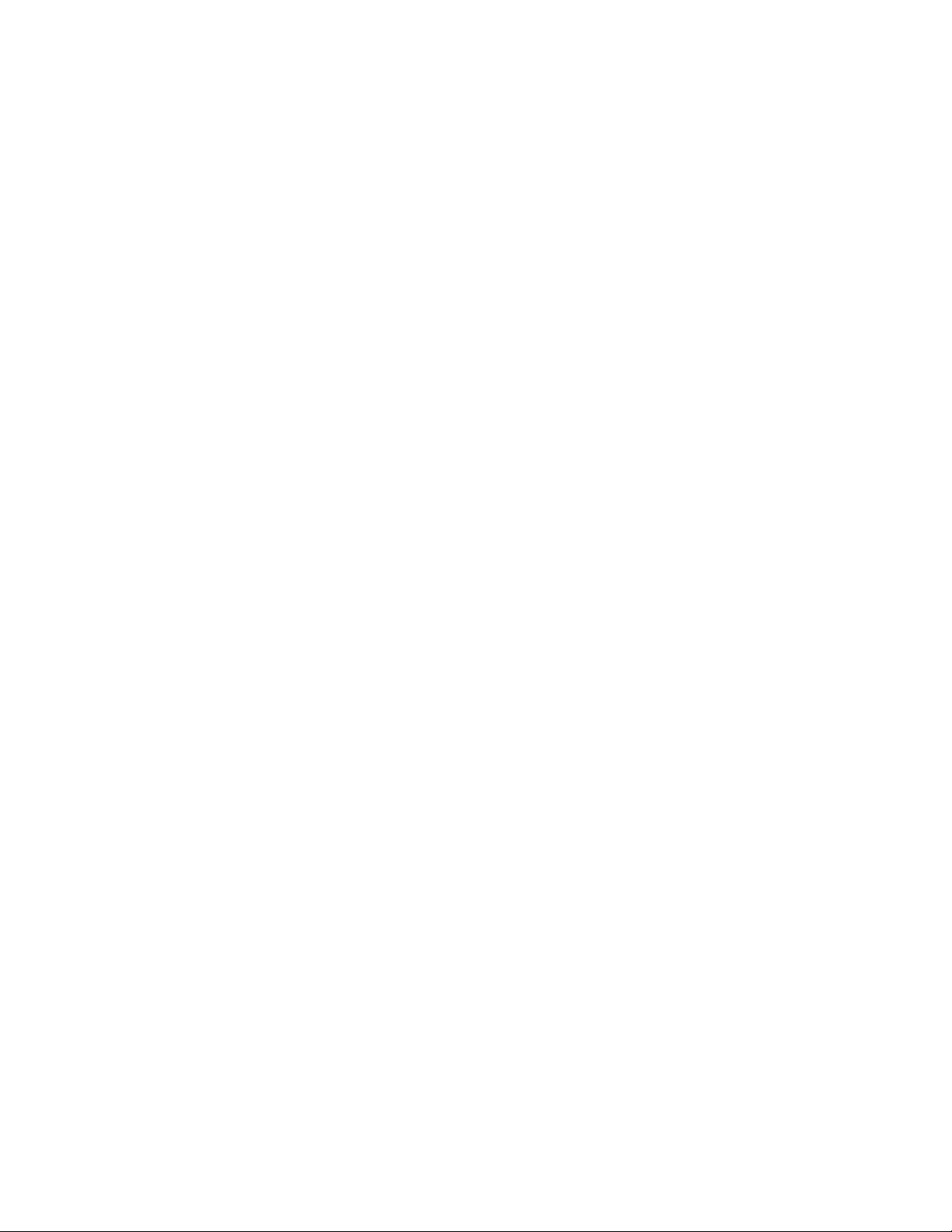
54ThinkStationAnvändarhandbok
Page 61

Index
A
administratör,lösenord18
aktivera,avaktivera
enhet18
anmärkningar51
anslutadatorn5
antivirusprogram,uppdatera10
använda
andratjänster41
dokumentation40
felsökningsprogram40
lösenord17
räddningsmedier,skapaoch36
SetupUtility17
användare,lösenord18
arbetsmiljö14
arbetsutrymme,säkerhetskopieringochåterställning35
ArbetsutrymmetiRescueandRecovery35
arbetsyta,ordna3
AT -kommandon
grundläggande43
utökade45
avanceradeinställningar19
avsluta,inställningsprogram20
B
bestämma
datorn5
lösenord18
räddningsenhet38
BIOS,uppdatera(asha)25–26
C
customersupportcenter41
externatillbehör,installera11
F
fax,klass1
kommandon46
fax,klass2
kommandon47
fel,återställafrånPOST/BIOS26
felsöka,felsökningsprogram27
felsökning
CD-/DVD-avbildning10
felsökning,enkel27
felsökningsprogram,använda40
felsökningsprogram,felsöka27
ashaBIOS25
Funktionerförin-/utmatning(I/O)12
fysiskaspecikationer13
få
hjälp39
information39
service39
G
garantiinformation39
graksystem12
granskaochändrainställningar17
H
hastighet,minne49
hjälp
få39
ochservice40
D
dator
ansluta5
ställain5
stängaav11
datornsdelar11
dokumentation,använda40
drivrutiner
installera37
installeraom37
E
eluttag4
enkel,felsökning27
Ethernet12
©CopyrightLenovo2009,2011
I
information
få39
garanti39
resurser39
säkerhet39
viktigomsäkerhet1
informationomfunktionerförTV51
information,TV-funktioner51
installera
drivrutiner37
operativsystem10
programvara10
installeraexternatillbehör11
installeraom
drivrutiner37
installera,rackhylla11
55
Page 62

-inställningar
avancerande19
se17
ändra17
inställningsprogram,avsluta20
inställningsprogrammetSetupUtility,starta17
internaenheter11
introduktioniii
K
kabellängder4
kommandon
fax,klass146
fax,klass247
grundläggandeAT43
manuellaförmodem43
MNP/V.42/V .42bis/V .4446
taltelefoni48
köpatilläggstjänster42
L
LenovoSolutionCenter29
LenovoThinkVantageToolbox29
LenovoThinkVantageTools39
ljudsystem12
ljus,reexer3
lösaåterställningsproblem38
lösenord
användare18
föradministratör18
läggain,ändra,tabort18
synpunkter17
lösenord,använda17
M
manuellamodemkommandon43
MappenOnline-böcker39
medier,skapaochanvändaförräddning36
medier,skapaochanvändaåterställningsmedier33
minneshastighet49
MNP/V.42/V .42bis/V .44,kommandon46
modemkommandon
fax,klass146
fax,klass247
grundläggandeAT43
manuella43
MNP/V.42/V .42bis/V .4446
tal48
utökadeAT-45
O
operativsystem
installera10
uppdatera10
optiskmus
rengöra30
ordnaarbetsyta3
P
PC-DoctorforRescueandRecovery29
power-onself-test(POST)25
program,uppdaterasystemet25
programvara
installera10
återställa33
översikt15
R
rackhylla,installera11
reexer,ljus3
rengöraenoptiskmus30
RescueandRecovery33
arbetsutrymme,RescueandRecovery35
resurser,information39
räddningsenhet,startordning38
räddningsmedier,skapaochanvända36
rösttelefoni,kommandon48
S
service
customersupportcenter41
få39
ochhjälp40
SetupUtility17
skapa
ochanvändaräddningsmedier36
skapaochanvända
återställningsmedier33
slåpåströmmen9
startainställningsprogrammetSetupUtility17
startenhet19
ordning,ändra19
tillfällig,välja19
strömförsörjning
datornsdelar13
FörbereddförACPI(AdvancedCongurationand
PowerInterface)13
startadatorn9
stängaavdatorn11
synpunkter,lösenord17
system
administration12
program25
säkerhet1
datornsdelar13
säkerhetsinformation39
säkerhetskopierings-ochåterställningsåtgärder34
T
tabortlösenord18
tillfälligstartenhet19
tjänster
56ThinkStationAnvändarhandbok
Page 63

andra41
köpasomtillägg42
U
uppdatera
(asha)BIOS25
antivirusprogram10
operativsystem10
systemprogram25
uppdatera(asha)BIOS26
utbyggnadskort12
uttag,el4
V
varumärken52
viktigsäkerhetsinformation1
välja
startenhet19
tillfälligstartenhet19
Å
återställa
efterenfelaktigPOST-/BIOS-uppdatering26
programvara33
återställastartblocket26
återställning
problem,lösa38
startblock26
åtgärder,säkerhetskopieringoch34
återställningsmedier,skapaochanvända33
åtgärder,säkerhetskopieringochåterställning34
Ä
ändra
lösenord18
startordning19
Ö
översikt,programvara15
©CopyrightLenovo2009,2011
57
Page 64

58ThinkStationAnvändarhandbok
Page 65

Page 66

PN:53Y4321
(1P)P/N:53Y4321
*53Y4321*
